Топ-10 онлайн-сервисов для видеомонтажа
Видеомонтаж требует обучения работе со специальными программами, соответственно, много времени. Решить эту проблему помогут онлайн-сервисы, которые полностью автоматизированы и сами знают, как создать интересный ролик. Некоторые из них дают возможность монтировать видео, снятое на веб-камеру непосредственно через платформу.
Фото: depositphotos.com
Почему стоит выбирать онлайн-сервисВидеомонтаж в режиме онлайн значительно упрощает жизнь пользователям. У них отпадает потребность скачивать сложные тяжеловесные программы на свой ПК: для тех, у кого совсем нет компьютера, это настоящее спасение. Также автоматический монтаж избавляет от необходимости изучать мастерство месяцами. Сервисы позволяют моментально получить желаемый результат.
Чтобы сделать видеомонтаж онлайн, потребуется установленный на компьютере, ноутбуке, планшете или телефоне браузер. Для работы достаточно загрузить ролик с устройства на сервер, и появится возможность наложить эффекты, титры, обрезать видео и т. д. Все преимущество в том, что делается это всего в пару кликов мышкой.
д. Все преимущество в том, что делается это всего в пару кликов мышкой.
Animoto — облачный сервис для монтажа, который дает возможность работать с одним видео на разных устройствах. Это мощный инструмент, которым пользуются даже известные телеканалы. Сам сайт на английском. Пользование им интуитивно понятное. Для начала работы нужно зарегистрироваться или войти через Facebook. Для монтажа потребуется выбрать шаблон будущего фильма, а затем загрузить материалы для него со своей техники или облачного сервиса (Instagram, Facebook, Dropbox и т.д. ). Остается только дождаться, пока фильм монтируется, и скачать его либо сразу выложить в соцсети. Для бизнес-целей есть платные пакеты стоимостью $33 и $49 в месяц.
Magisto — для начала работы нужно пройти регистрацию или войти через аккаунт Google или Facebook, после чего станут доступны инструменты сайта. Стоит обратить внимание, что при переходе на сервис сразу предлагаются платные пакеты стоимостью $4,99, $9,99 и $34,99 в месяц. В правом верхнем углу есть фиолетовая надпись Later, которая дает возможность использовать сервис бесплатно. Для будущего фильма нужно выбрать необходимые фото и видео. Загрузить их можно со своего устройства или с Google Drive. Выбор шаблонов здесь небольшой, но все они стильные и достаточно универсальные. Также можно добавить звуковое сопровождение. Для мобильных устройств есть удобное приложение.
В правом верхнем углу есть фиолетовая надпись Later, которая дает возможность использовать сервис бесплатно. Для будущего фильма нужно выбрать необходимые фото и видео. Загрузить их можно со своего устройства или с Google Drive. Выбор шаблонов здесь небольшой, но все они стильные и достаточно универсальные. Также можно добавить звуковое сопровождение. Для мобильных устройств есть удобное приложение.
Online video cutter — платформа со скромным функционалом, которая позволяет быстро решить базовые задачи монтажа. Среди возможностей: кадрирование видео, поворот на 90, 180 или 270 градусов, обрезка. Работает с разными форматами до 1080P Full HD, размер загружаемого файла не должен превышать 500 Мб. Для удобства есть возможность брать видео из «Google Диска». Интерфейс максимально простой, любая задача реализуется в один-два клика мышкой. Все работы можно делать без регистрации. Сервис полностью бесплатный и работает на русском языке.
VideoToolbox — видеоредактор нельзя назвать мощным, но с базовыми задачами монтажа он справляется.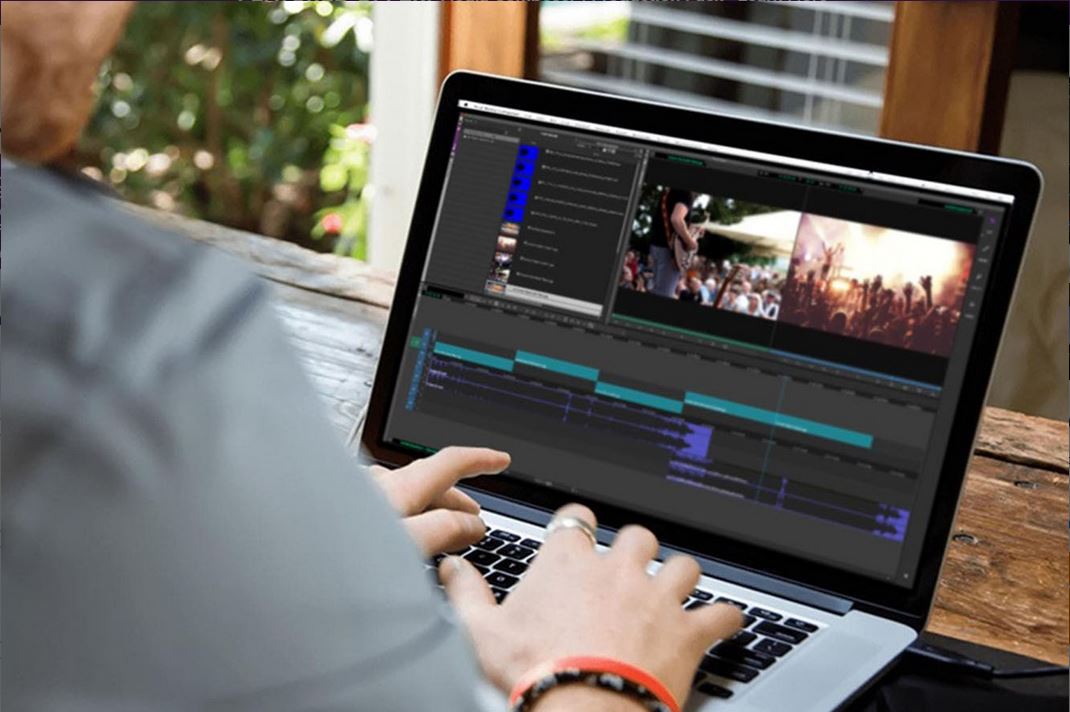 Онлайн-сервис работает с большим количеством популярных форматов, позволяет загружать материалы с компьютера или по ссылке. Есть возможность записывать видео непосредственно с веб-камеры. VideoToolbox позволяет извлекать аудио, видео и текст субтитров. Также доступны базовые функции: нарезка, укорачивание, поворот. Сервис полностью бесплатный, но не позволяет добавлять эффекты или переходы.
Онлайн-сервис работает с большим количеством популярных форматов, позволяет загружать материалы с компьютера или по ссылке. Есть возможность записывать видео непосредственно с веб-камеры. VideoToolbox позволяет извлекать аудио, видео и текст субтитров. Также доступны базовые функции: нарезка, укорачивание, поворот. Сервис полностью бесплатный, но не позволяет добавлять эффекты или переходы.
LIFE2FILM — автоматический сервис, который самостоятельно выбирает лучшие кадры из загруженного видео. Пользователю остается только выбрать аудиосопровождение. Сделать это можно как из предлагаемой библиотеки, так и загрузить свою музыку. Чтобы приступить к созданию фильма, нужно зарегистрироваться или войти при помощи одной из предложенных соцсетей. Для начала работы необходимо выбрать один из предложенных шаблонов и перейти к загрузке видео. Добавить его можно со своего устройства, «Google Диска», Instagram по заданной ссылке или снять с веб-камеры. Размер файла не должен превышать 500 Мб. Сразу под окном загрузки видео находится окно для выбора музыки. Остается выбрать длину фильма и формат (16:9, 9:16, 1:1). Процесс создания занимает до 5 минут.
Сразу под окном загрузки видео находится окно для выбора музыки. Остается выбрать длину фильма и формат (16:9, 9:16, 1:1). Процесс создания занимает до 5 минут.
YouTube editor — базовый онлайн-сервис, созданный компанией Google. В нем нет никаких излишеств, только необходимые для монтажа функции, среди которых резка, склейка, переходы, текстовые комментарии. Данная платформа не стоит на месте и постоянно развивается, внедряя новый функционал в работу. По названию очевидно, что основное назначение — создание роликов для YouTube, но их не обязательно загружать в Сеть: можно сохранить на ПК. Монтаж производится всего в несколько кликов и не требует от пользователя никаких специальных умений. В сервисе содержится большая аудиобиблиотека.
FromFoto — сервис со скромным набором функций, который дает возможность создать фильм из фото и видео в высоком качестве. Для этого не требуется регистрация: достаточно загрузить материалы на сайт, и в течение 5 минут он выдаст готовый клип. В библиотеке шаблонов около 15 вариантов. Музыку можно как выбрать со своего ПК, так и использовать ту, что предлагает сама платформа.
В библиотеке шаблонов около 15 вариантов. Музыку можно как выбрать со своего ПК, так и использовать ту, что предлагает сама платформа.
ClipChamp — сервис имеет и платную, и бесплатную версию, но от последней практически никакой пользы. Она дает возможность работать с видео всего 480 px. Сервис позволяет сжимать и конвертировать видео, работать с переходами, шаблонами, фильтрами, текстами, совершать цветокоррекцию, поворачивать ролик, обрезать. Кроме того, есть библиотека медиаресурсов. Можно загружать на сайт уже готовые видео, а можно снимать их с веб-камеры. Стоимость пакетов на месяц: $9, $19, $39. Различаются между собой они набором возможностей.
Kizoa — русскоязычный сервис, который работает и с фото, и с видео. Его особенность — адаптивность к социальным сетям. Он умеет добавлять ключевые слова в теги при выгрузке ролика на такие ресурсы, имеет богатый выбор инструментов для работы с видео и текстом. В библиотеке платформы много шаблонов, вариантов переходов, эффектов. Kizoa полноценно работает с аудио, притом композиции, которые предлагает сервис, не блокируются на YouTube. Бесплатная версия позволяет работать с видео, которое идет не более 2 минут, а при загрузке на ролике будет водяной знак. Полноценная версия стоит от $29,99 и позволяет работать даже с фильмами в формате 4K.
В библиотеке платформы много шаблонов, вариантов переходов, эффектов. Kizoa полноценно работает с аудио, притом композиции, которые предлагает сервис, не блокируются на YouTube. Бесплатная версия позволяет работать с видео, которое идет не более 2 минут, а при загрузке на ролике будет водяной знак. Полноценная версия стоит от $29,99 и позволяет работать даже с фильмами в формате 4K.
WeVideo — мощный кроссбраузерный и кроссплатформенный сервис, который способен хранить прогресс в облаке. К услугам пользователей большая коллекция стоковых видео, фото и аудио, возможность добавлять статический текст, переходы между сценами, эффект движения. Есть опция slow motion (эффект замедления времени) и закадровый голос. Полученный ролик можно выложить сразу в социальные сети, при этом есть возможность сразу работать с правильным размером холста. Бесплатная версия WeVideo не очень интересна пользователям, так как не дает доступ к полному функционалу и разрешает загружать видео размером только до 480 px. Для удобства можно скачать приложение на Android или iOS, а также расширение для Google Chrome. Есть пакеты за $4,99, $7,99, $17,99 и $29,99.
Для удобства можно скачать приложение на Android или iOS, а также расширение для Google Chrome. Есть пакеты за $4,99, $7,99, $17,99 и $29,99.
Автор: Кристина Фирсова
Загрузка…
Новости СМИ2
Монтируем видео на облачном сервере в AWS / Хабр
Мой рабочий компьютер — Macbook Air 2020 (Intel), и его вполне хватает для написания кода и прочих задач. Однако, когда потребовалось смонтировать небольшой видеоролик, выяснилось что мощи моего ноута катастрофически не хватает, и я стал искать варианты.
Что я пытался сделать
Я не занимаюсь профессиональным монтажом видео, и впервые уткнулся в эту тему пытаясь сделать вот такой небольшой демонстрационный ролик для Teamplify (с озвучкой помог Мэтт, наш учитель английского):
На первый взгляд, тут ничего сложного — это же просто трехминутный скринкаст с озвучкой и парой незатейливых эффектов. Однако, видимо по неопытности, я встретил на этом пути какое-то неожиданное количество подводных граблей. После нескольких неудачных попыток, я пришел к трем важным выводам:
После нескольких неудачных попыток, я пришел к трем важным выводам:
Обязательно нужен сценарий, и его важно написать заранее, продумав дословно все что будет говориться и делаться в кадре;
Записать это единым куском практически невозможно — то замешкаешься где-то, то ошибешься, то интернет подтупит;
Нельзя просто так взять и записать качественный звук в домашних условиях.
В итоге, конечный результат я собирал в After Effects из множества отдельных коротких видео, скриншотов, и аудио-фрагментов, которые подгонялись по таймингу, и на них накладывались эффекты с переходами:
Фоновую музычку изначально добавлять не планировал, но оказалось что она прекрасно маскирует не совсем качественную запись с микрофона, так что добавил.
Монтаж видео требует ресурсов
Мои попытки работать с видео на Macbook Air были похожи на мучение. Оказалось, что After Effects любит побольше памяти, и моих 16ГБ явно не хватало. Ноутбучный проц и слабая видюха также не улучшали картину. Превью в After Effects работало с сильными лагами. Финальный рендер трехминутного ролика занимал 3 часа (!!).
Превью в After Effects работало с сильными лагами. Финальный рендер трехминутного ролика занимал 3 часа (!!).
Если бы у меня был настольный игровой комп с видюхой и кучей памяти, наверное, приключения на этом бы и закончились, но у меня такого не было, а идея вложить в него пару тысяч долларов (да и вообще иметь такую бандуру дома) мне не нравилась.
Что нам может предложить AWS?
Мне он предложил примерно следующее:
Регион eu-north-1 (Стокгольм), пинг до меня ~30мс (я живу в Вильнюсе), до Москвы чуть побольше, но тоже неплохо — около 40мс;
Сервер g4dn.2xlarge — 8 ядер, 32ГБ, Nvidia Tesla T4, 225 GB NVMe SSD;
Образ винды с дровами от Nvidia;
Цену в $1.166 в час. И это кстати еще одна причина выбрать Стокгольм, ибо во Франкфурте на ~12% дороже.
Разумеется, можно взять и побольше, и поменьше. На момент написания статьи цены в Стокгольме такие (инстансы с Nvidia Tesla T4, на винде):
Подготовка к работе
Для коннекта к серверу я использовал Microsoft Remote Desktop.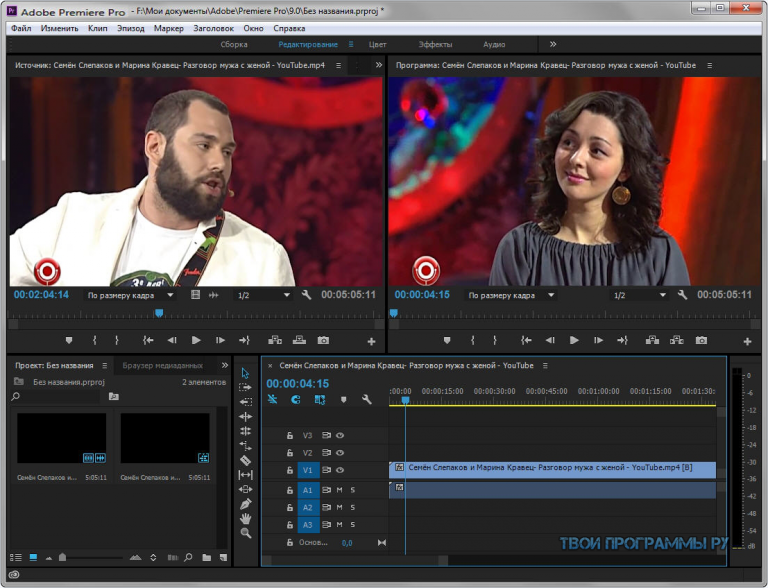 Сначала я думал, что мне потребуются какие-то специальные клиенты, рассчитанные на стриминг видео, но оказалось что и обычный Remote Desktop неплохо справляется, никаких особенных лагов я не замечал.
Сначала я думал, что мне потребуются какие-то специальные клиенты, рассчитанные на стриминг видео, но оказалось что и обычный Remote Desktop неплохо справляется, никаких особенных лагов я не замечал.
Остается решить вопрос с диском и доставкой исходников на него. Тут амазона предлагает нам два варианта — EBS и Instance Store. Отличаются они следующим:
EBS — подключаемый сетевой диск, по надежности примерно как RAID 1. Такой диск в вашем сервере обязательно будет как основной, по умолчанию он небольшого размера (достаточного чтобы влезла операционка), но вы можете при желании его расширить. Данные на EBS сохраняются и после выключения сервера. Платите вы за такой диск постоянно, даже если сервер выключен, в размере $0.0836 за ГБ в месяц (в версии gp3, burstable IOPS). У EBS есть
 Когда диск простаивает, у вас накапливаются кредиты на IO, а когда он активно используется — они расходуются. Подробнее можно почитать в доках.
Когда диск простаивает, у вас накапливаются кредиты на IO, а когда он активно используется — они расходуются. Подробнее можно почитать в доках.
Instance store — так называемый “эфемерный” диск, который может идти в комплекте к некоторым типам инстансов. В частности, к g4dn.2xlarge прилагается 225 GB NVMe SSD. Он быстрый, производительность ничем не ограничена, однако данные на нем полностью пропадают при выключении сервера (при перезагрузке — остаются).
Поскольку монтаж видео активно использует и диск тоже, использование Instance store выглядело для меня более привлекательным. По умолчанию он не монтируется как диск в Windows, поэтому нужно сделать небольшую настройку чтобы он автоматически подключался при запуске.
Когда диск готов, нужно как-то доставить на него исходники. Я использую для этого pCloud (аналог Dropbox), который установлен и на моем ноуте, и на облачном сервере. При старте сервера на нем запускается небольшой батничек, который инициализирует расшаренную папку pCloud (для исходников и результатов) и заодно создает папку для кеша After Effects:
mkdir Z:\"Teamplify Videos" mkdir Z:\"AE Cache"
После этого стартует pCloud, который синхронизирует папку “Teamplify Videos” с исходниками. Отрендеренный результат я пишу в ту же папку, и таким образом он попадает обратно на мой компьютер.
Отрендеренный результат я пишу в ту же папку, и таким образом он попадает обратно на мой компьютер.
Как возможную альтернативу Dropbox / pCloud можно еще рассмотреть что-то вроде ownCloud с хранилищем на S3
Ну и заключительный штрих в настройке — я добавил CloudWatch alarm, который автоматически выключает сервер после пары часов неактивности, чтобы не забыть его случайно включенным и не тратить деньги.
И как это все работает?
Да вроде неплохо. Превью в After Effects нормальное, без лагов. Поскольку пинг до сервера хороший, работа на нем почти не отличается от работы с настольным компьютером. Рендер того ролика, который у меня на ноуте выполнялся три часа, на g4dn.2xlarge делается за 13-17 минут. День работы на таком сервере обходится в несколько долларов.
Из побочных плюсов — я сохраняю мобильность с ноутом, и могу работать с видео откуда угодно, лишь бы были нормальные интернеты.
P.S. После опубликования этой статьи @Stas911 подкинул идею попробовать NICE DCV вместо Remote Desktop для подключения к серверу (для EC2 — бесплатно), и я попробовал. Работает 🙂 Запускайте сервер на базе NICE DCV AMI (версия для g4), не забудьте добавить роль инстансу чтобы оно перестало ругаться на лицензию, и установите EC2Launch v2 чтобы инстанс видел собственную мета-дату.
EC2Launch вам также понадобится чтобы подключить Instance store как диск в винде. Для этого натыкайте в нем мышкой галочку «Initialize» в разделе Volumes и перезагрузите сервер:
15 видеостоков: миллионы футажей для видеомонтажа
Идеи
Можно скачать и использовать в коммерческих целях
Shutterstock Storyblocks Adobe Stock Videvo iStock 123RF Pond5 Videezy Dissolve Filmsupply Artgrid RawFilm Soundstripe Pexels MixKit
Читайте наc в Telegram
Разбираемся, что происходит в мире рассылок и digital-маркетинга. Публикуем анонсы статей, обзоры, подборки, мнения экспертов.
Публикуем анонсы статей, обзоры, подборки, мнения экспертов.
Смотреть канал
Станьте email-рокером 🤘
Пройдите бесплатный курс и запустите свою первую рассылку
Подробнее
Нашла ресурсы с большими библиотеками футажей — короткими видео специально для монтажа. Это могут быть сюжеты на определенную тематику, спецэффекты, анимированные фоны. Подходят для YouTube, соцсетей, рекламных роликов, обзоров на товары — любого видеоконтента.
В подборке как платные, так и бесплатные платформы, где лицензии разрешают коммерческое использование.
| Особенности | Сервисы |
| Много бесплатных видео | Videvo, Pond5, Dissolve, Pexels, MixKit |
| Необязательно упоминать автора | Shutterstock, Storyblocks, Adobe Stock, Pond5, Filmsupply, Artgrid, Soundstripe, RawFilm, Pexels |
| Эксклюзивный (премиум) контент | Shutterstock, Adobe Stock, 123RF, Filmsupply |
| Расширенный поиск с мощными фильтрами | Adobe Stock, iStock, Pond5, Filmsupply |
| Не нужно платить за каждое видео | Videvo, Videezy, Pexels, MixKit |
Перед тем как скачать видео со стока и взять в работу, обязательно изучите лицензию.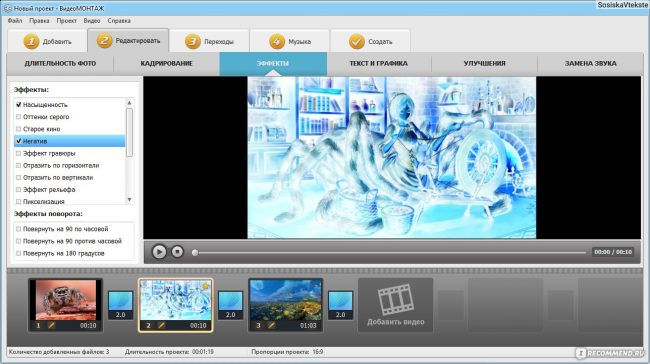 У каждого сервиса и конкретного футажа условия могут отличаться. Одни ролики можно использовать бесплатно для любых целей — главное, сослаться на автора. Другие разрешены для коммерческого использования только после покупки соответствующей лицензии. Учитывайте эти нюансы.
У каждого сервиса и конкретного футажа условия могут отличаться. Одни ролики можно использовать бесплатно для любых целей — главное, сослаться на автора. Другие разрешены для коммерческого использования только после покупки соответствующей лицензии. Учитывайте эти нюансы.
Shutterstock
Сайт: https://www.shutterstock.com/ru/video.
Количество видео: несколько миллионов.
Язык поиска: любой.
Количество тем: 30+.
Поиск по категориям: да.
Поиск по ключевым словам: да.
Виды лицензий: https://support.shutterstock.com/s/topic/0TO3Z000000N2IWWA0/licensing?language=ru.
Цена на одно видео: от $10 (при оформлении годовой подписки за $8000+), $16-17 с тарифом FLEX25 или $35-70 на других тарифах.
Самый популярный сток, где можно найти фото, видео, музыку и даже шаблоны для соцсетей. Правда, нужно учитывать то, что это далеко не самый бюджетный инструмент.
На Shutterstock есть поиск видео по ключевым словам и категориям (более 30 тем). В специальном разделе «Тематические коллекции» специалисты сервиса отбирают видео на популярные темы или интересные ролики за определенный период времени («Свежее за июль», «Лучшее за год»).
В специальном разделе «Тематические коллекции» специалисты сервиса отбирают видео на популярные темы или интересные ролики за определенный период времени («Свежее за июль», «Лучшее за год»).
После покупки футажа его можно использовать неограниченное количество раз — даже после окончания подписки он все равно останется доступным для скачивания.
Storyblocks
Сайт: https://www.storyblocks.com/.
Количество видео: 1 млн+.
Язык поиска: английский.
Количество тем: 50+.
Поиск по категориям: да.
Поиск по ключевым словам: да.
Виды лицензий: www.storyblocks.com/business-solution/license-comparison.
Цена на подписку: $30/мес. — полный доступ ко всему контенту, включая 4K-видео, $15/мес. — только HD-видео. Бизнес-подписка — по запросу.
В библиотеке более миллиона роликов, тысячи песен, звуковые эффекты и даже шаблоны для After Effects. И всё это доступно по одной подписке: отдельно каждое видео покупать не надо. Новый контент добавляется ежемесячно.
Новый контент добавляется ежемесячно.
Простое лицензирование Royalty-Free, у которого два варианта. Обладатель индивидуальной подписки не может раздавать исходники другим людям, а тариф Business позволяет работать с контентом всей команде или целой компании.
Adobe Stock
Сайт: https://stock.adobe.com/.
Количество видео: несколько миллионов.
Язык поиска: любой.
Количество тем: 10.
Поиск по категориям: нет.
Поиск по ключевым словам: да.
Виды лицензий: https://stock.adobe.com/license-terms.
Цена на одно видео: от $3,5 (при покупке пакетов ассетов) до $110 (при покупке отдельных премиум-видео).
Огромный видеосток, где каждый день появляются сотни новых роликов.
Хорошая система поиска с расширенными фильтрами: можно выбрать дальность плана, ракурс, цвет кадра, автономные объекты (на фоне со сплошной заливкой) и ролики, которые еще никто не скачал. Последний фильтр — находка для тех, кто ищет незаезженные видео и не хочет за них переплачивать.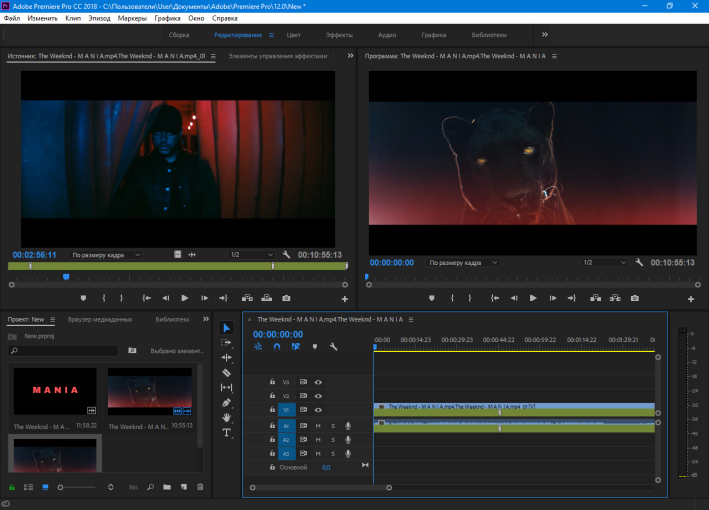
Одно из главных преимуществ сервиса — синхронизация с Creative Cloud. Если пользователь использует подписку, то все футажи можно будет сразу использовать в продуктах Adobe.
Videvo
Сайт: https://www.videvo.net/.
Количество видео: 300 тысяч+.
Язык поиска: английский.
Количество тем: 30.
Поиск по категориям: да.
Поиск по ключевым словам: да.
Виды лицензий: https://help.videvo.net/category/6-licensing.
Цена на одно видео: от $0,50 до $3, есть и бесплатные.
Довольно бюджетный сток с видео, шаблонами, музыкой.
Всего сервис предлагает 300 000+ футажей, среди которых более 25 000 бесплатных. При этом около половины таких роликов можно использовать даже без указания автора — они спрятаны под типом лицензии «Royalty Free». Ещё можно фильтровать видео по продолжительности, разрешению, категории.
Если использовать ролики, которые распространяются по лицензии СС BY или Videvo Attribution License, нужно будет ссылаться на автора. А премиум-контент делает атрибуцию необязательной, но для этого нужно купить подписку.
А премиум-контент делает атрибуцию необязательной, но для этого нужно купить подписку.
iStock
Сайт: https://www.istockphoto.com/footage.
Количество видео: несколько миллионов.
Язык поиска: английский.
Количество тем: 33+.
Поиск по категориям: да.
Поиск по ключевым словам: да.
Виды лицензий: https://www.istockphoto.com/help/licenses.
Цена на одно видео: От $40 до $160 (зависит от категории и разрешения).
Популярный сервис с миллионами футажей в десятках категорий.
Те, кто не хочет тратить деньги за покупку, могут зайти в раздел с бесплатными видео: в первой декаде каждого месяца команда iStock добавляет туда несколько роликов. Скачать их можно и без регистрации.
Каждый из основных тематических разделов разбит ещё на 5–10. Найти нужный ролик часто можно и без поиска: достаточно побродить по категориям.
Сам поиск лучше всего заточен на видео с людьми: есть фильтры «возраст», «количество людей» и «этническое происхождение». Запрос можно и нужно писать обычным человеческим языком (но только на английском). К примеру, напишете «Friends Drinking Wine» — получите более 7 000 роликов, где компания приятелей развлекается и пьет.
Запрос можно и нужно писать обычным человеческим языком (но только на английском). К примеру, напишете «Friends Drinking Wine» — получите более 7 000 роликов, где компания приятелей развлекается и пьет.
Еще на iStock есть поиск похожих видео, а также много эксклюзивных футажей, которых нет на других сервисах: они содержатся в коллекциях Signature.
Главная фишка сервиса — бесплатный видеоредактор. На выбор несколько тысяч простых шаблонов, куда можно добавлять видео, музыку и текст. Сами шаблоны полностью бесплатные, платить нужно только за футажи от iStock.
123RF
Сайт: https://ru.123rf.com/.
Количество видео: 200 000+.
Язык поиска: английский.
Количество тем: 20+.
Поиск по категориям: да.
Поиск по ключевым словам: да.
Виды лицензий: https://ru.123rf.com/license.php.
Цена на одно видео: от $15 до $35.
Большой стоковый сервис с миллионами фото и сотнями тысяч видеороликов. По сравнению с другими ресурсами, расценки довольно бюджетные: можно найти красивые футажи за $15–20, музыкальные треки за $2–7 и картинки от 40 центов.
По сравнению с другими ресурсами, расценки довольно бюджетные: можно найти красивые футажи за $15–20, музыкальные треки за $2–7 и картинки от 40 центов.
Есть поиск по ключевым словам (с исключением отдельных минус-слов), фильтры по разрешению, FPS (частоте кадров) и количеству людей. Можно отфильтровать видео по новизне.
Также на 123RF есть бесплатные инструменты быстрого редактирования фото: фильтры, удаление фона, автоматическое улучшение (автонастройка цветовой температуры, яркости и других параметров). Их можно использовать как для картинок, купленных на стоке, так и для своего контента.
Pond5
Сайт: https://www.pond5.com/stock-footage/.
Количество видео: 29 млн+.
Язык поиска: английский.
Количество тем: 50+.
Поиск по категориям: да.
Поиск по ключевым словам: да.
Виды лицензий: https://www.pond5.com/our-licenses.
Цена на одно видео: от $25 при покупке отдельного видео или от $4, если есть подписка (плюс есть большой бесплатный раздел).
Огромный видеосток, где ежедневно добавляются тысячи новых видео.
В подписку входит более миллиона футажей: пользователь может загружать ежемесячно до 10 видео с пометкой « Клубная подписка» без дополнительной платы. Есть большой раздел (несколько тысяч роликов) с полностью бесплатными футажами по лицензии CC 3.0. Их можно использовать в любых целях: достаточно указать авторство.
Главная фишка сервиса — поиск похожих видео. Перейдите в пункт «Визуально похожие», загрузите туда нужный файл и выберите параметр: композиция кадра или его цвет. Эта фишка работает и с уже загруженными футажами: просто кликните на кнопку «Показать похожие» и сервис быстро найдет нужный ролик.
Videezy
Сайт: https://www.videezy.com/.
Количество видео: несколько миллионов.
Язык поиска: английский.
Количество тем: 70+.
Поиск по категориям: да.
Поиск по ключевым словам: да.
Виды лицензий: https://www.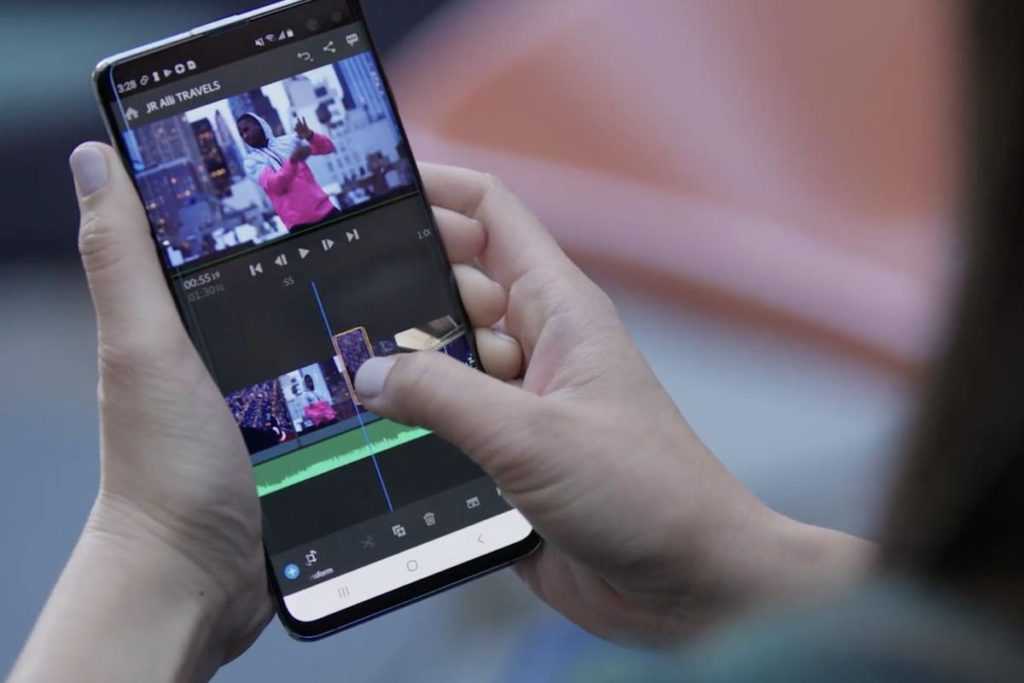 videezy.com/signups/join_premium.
videezy.com/signups/join_premium.
Цена на одно видео: от $5 за премиум.
Большой видеосток с миллионами видео в 70+ категориях.
Большинство роликов доступны бесплатно: распространяются по лицензии СС 3.0 (достаточно указать автора). Получить премиум-подписку можно, если купить хотя бы один кредит (внутренняя валюта).
При поиске сервис предлагает похожие ключевые слова: так получится точнее сформулировать запрос. Фильтрация простая — можно найти видео по разрешению, типу лицензии и формату.
Dissolve
Сайт: https://dissolve.com/.
Количество видео: 2+ млн.
Язык поиска: английский.
Количество тем: 30+.
Поиск по категориям: да.
Поиск по ключевым словам: да.
Виды лицензий: https://dissolve.com/licensing.
Цена на одно видео: от $29 (есть раздел и с бесплатными футажами).
Сток с хорошим выбором фото- и видеоконтента.
Стоимость меняется в зависимости от размера и категории: дешевле будут HD-футажи, а самыми дорогими эксклюзивы в 4К. Есть раздел с бесплатными фото и видео.
Есть раздел с бесплатными фото и видео.
Мощный поиск с фильтрами: можно указать не только лицензию, но и тип кадра и съемки, количество людей и их возраст.
Filmsupply
Сайт: https://www.filmsupply.com/.
Количество видео: 2+ млн
Язык поиска: английский.
Количество тем: 150+.
Поиск по категориям: да.
Поиск по ключевым словам: да.
Виды лицензий: https://www.filmsupply.com/license-terms.
Цена на одно видео: от $199.
Тоже большой видеосток, но в отличие от многих других — очень недешевый.
В поиске можно указать желаемое количество людей (возраст, гендер, этнос), место съемки (дом, улица, сезон, время суток) и другие особенности. Есть фильтр «Настроение»: выберите, какую эмоцию передает кадр — злость или радость, уныние или романтику.
Нет времени на поиск — можно даже оформить запрос к специалистам сервиса: зайти в раздел «Помощь и Поддержка» и выбрать «Поиск клипа». Дальше описать желаемый ролик (на английском языке), и в течение 1–2 рабочих дней специалисты Filmsupply пришлют ссылки на подходящий контент.
Дальше описать желаемый ролик (на английском языке), и в течение 1–2 рабочих дней специалисты Filmsupply пришлют ссылки на подходящий контент.
Artgrid
Сайт: https://artgrid.io/.
Количество видео: 100 000+.
Язык поиска: английский.
Количество тем: 18.
Поиск по категориям: да.
Поиск по ключевым словам: да.
Виды лицензий: https://artgrid.io/privacy-terms/license.
Цена на подписку: от $25/мес. за неограниченное количество роликов.
Ещё один видеосток по подписке: достаточно выбрать нужное качество (от простого HD до сырого RAW-формата в 4К) и подключить тариф. Дальше можно скачивать неограниченное количество видео.
По сравнению с другими сервисами, роликов мало — приблизительно 100 000. Это достаточно молодой сток, появился только в 2019 году.
Продуманная система поиска: категории, параметры кадра (цвет, движение, план) и описания людей (этнос, возраст, пол). Ещё можно изучить коллекции и конкретных авторов.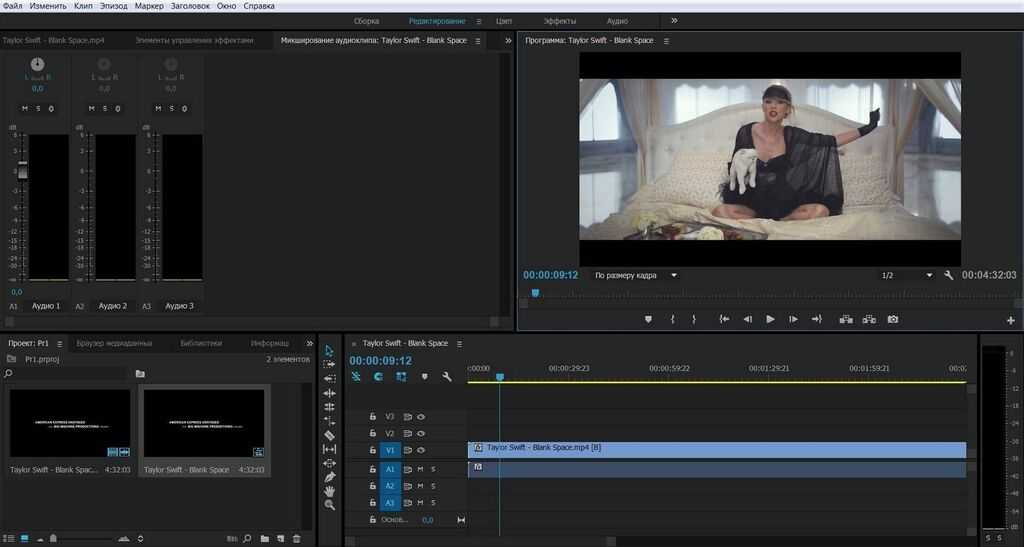 Если не нашли нужный футаж, попросите помощь специалистов.
Если не нашли нужный футаж, попросите помощь специалистов.
RawFilm
Сайт: https://raw.film/.
Количество видео: 10 000+.
Язык поиска: английский.
Количество тем: 100+.
Поиск по категориям: да.
Поиск по ключевым словам: да.
Виды лицензий: https://raw.film/legal.
Цена на одно видео: От $0,9 (при покупке годовой подписки за $907) или $149 (при единоразовой покупке видео). Есть и бесплатные варианты.
Видеосток с роликами в 4К и 8К-качестве, снятыми на камеры RED. Есть несколько разделов с бесплатными видео. Новый контент появляется еженедельно.
Создатели RawFilm уверены, что главная проблема большинства стоковых футажей в том, что они выглядят как стоковые футажи. И задача проекта — делать премиальный контент, о котором никто так не подумает.
Soundstripe
Сайт: https://www.soundstripe.com/video.
Количество видео: 100 000+.
Язык поиска: английский.
Количество тем: 20+.
Поиск по категориям: да.
Поиск по ключевым словам: да.
Виды лицензий: https://app.soundstripe.com/pricing.
Цена на подписку: $33/мес. без лимита по количеству видео, аудио и звуковых эффектов.
Удобный сервис, где за одну подписку можно получить практически все виды стокового контента для создания интересных видео.
Основной акцент на аудио. Soundstripe предлагает миллионы песен и 26 категорий звуковых эффектов.
Фильтрация видео — базовая и простая для понимания: темы, количество людей в кадре, технические детали. Есть удобные плейлисты, где ролики распределены по типу контента и настроению.
Pexels
Сайт: https://www.pexels.com/videos/.
Количество видео: 10 000+.
Язык поиска: английский.
Поиск по категориям: нет.
Поиск по ключевым словам: да.
Виды лицензий: https://www.pexels.com/license/.
Цена на одно видео: бесплатно (лицензия CC0).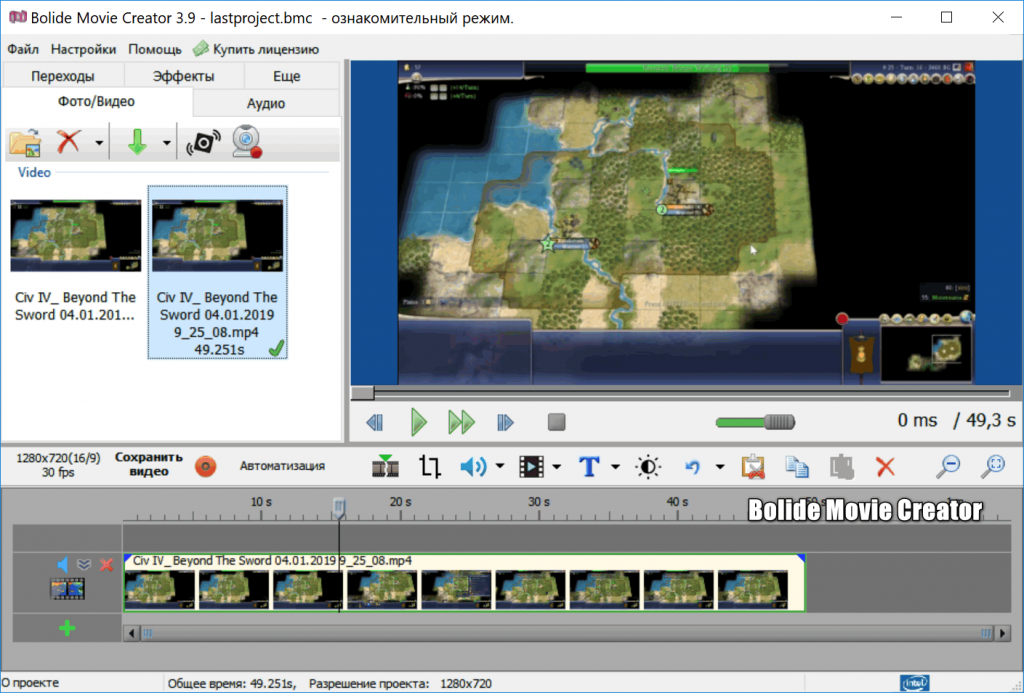
Главная миссия сервиса — помогать создателям контента по всему миру. Все видео и фото распространяются по лицензии Creative Commons Zero (CC0): можно менять оригинал и использовать в коммерческих целях, при этом не указывать автора.
Есть поиск по ключевым словам, фильтрация по разрешению и ориентации кадра, предпросмотр и возможность скачивания без регистрации.
Помимо видео, на сайте сотни тысяч бесплатных фотографий.
MixKit
Сайт: https://mixkit.co/.
Количество видео: 50 000+.
Язык поиска: английский.
Количество тем: 8+.
Поиск по категориям: да.
Поиск по ключевым словам: да.
Вид лицензии: https://mixkit.co/license/.
Цена: бесплатно (по лицензиям СС0 и CC NC).
Большой бесплатный сток с тысячами видео, песен, звуковых эффектов и шаблонов для видеоредакторов (Premiere Pro, After Effects и Da Vinci). Выбираете футаж — изучите тип лицензии: не все видео можно использовать в коммерческих целях и без упоминания автора.
Поиск достаточно простой. Можно выбрать тег, ориентацию кадра, продолжительность видео, а также отсортировать результаты по свежести и популярности.
Поделиться
СВЕЖИЕ СТАТЬИ
Другие материалы из этой рубрики
Не пропускайте новые статьи
Подписывайтесь на соцсети
Делимся новостями и свежими статьями, рассказываем о новинках сервиса
Статьи почтой
Раз в неделю присылаем подборку свежих статей и новостей из блога. Пытаемся шутить, но получается не всегда
Оставляя свой email, я принимаю Политику конфиденциальностиНаш юрист будет ругаться, если вы не примете 🙁
✓Спасибо, ждите письмо.
Проверяйте почту — письмо придет в течение 5 минут (обычно мгновенно).
Как запустить email-маркетинг с нуля?
В бесплатном курсе «Rock-email» мы за 15 писем расскажем, как настроить email-маркетинг в компании. В конце каждого письма даем отбитые татуировки об email ⚡️
*Вместе с курсом вы будете получать рассылку блога Unisender
Оставляя свой email, я принимаю Политику конфиденциальностиНаш юрист будет ругаться, если вы не примете 🙁
ТОП 4 Видеомонтаж онлайн — обзор преимуществ и недостатков сервисов Октябрь 2022
Опубликовано: 01.10.2022
Время на чтение: 5 мин
595
В данной статье я рассмотрю 4 популярных и удобных сервиса для видеомаонтажа онлайн, которыми вы можете воспользоваться.
Видеосъемка дает возможность сохранить для истории и самих себя все важные моменты жизни человека. Раньше это были обычные ролики, снятые одним кадром, без какой-либо обработки. Сейчас доступно редактировать отснятое с помощью специализированных программ видеомонтажа. Но обычно, подобный софт занимает на компьютере много места, а обработка требует все ресурсы производительности.
Сейчас доступно редактировать отснятое с помощью специализированных программ видеомонтажа. Но обычно, подобный софт занимает на компьютере много места, а обработка требует все ресурсы производительности.
Эксплуатируя средний компьютер и занимаясь видеомонтажом, можно смело идти заниматься своими делами – пользоваться компьютером, пока не закончится конвертация невозможно. Не играет роли масштабность вносимых изменений, будь то добавление визуальных эффектов или обычная склейка файлов с интеграцией звуковой дорожки – компьютер будет загружен равнозначно сильно.
Выходом из ситуации стало появление онлайн-сервисов видеомонтажа. Использование интернет-площадок позволит снизить нагрузку процессора компьютера. В исполняемых процессах будет значиться только интернет-браузер, и соответствующие затраты ресурсов. Вся нагрузка при обработке приходится на сервера того ресурса, каким пользуетесь. Ниже представлен список сайтов, где можно заняться видеомонтажом безвозмездно.
СодержаниеПоказать
- Cellsea.
 com
com- Преимущества
- Недостатки
- Платформа Video Toolbox
- Преимущества
- Недостатки
- Монтаж онлайн с помощью WeVideo.com
- Преимущества
- Недостатки
- life2film.com
- Преимущества
- Недостатки
Кроме видеофайлов, работает с фотографиями и музыкой. Можно обрезать полюбившийся трек и сделать из него рингтон для телефона.
Ролики загружаются либо с компьютера, либо удаленно. А дальше наступает самый неприятный момент в использовании этого редактора – максимальный размер файла загрузки не должен превышать 25 Мегабайт. Это чрезвычайно мало.
Еще наш обзор ТОП 6 программ видеоредакторов для компьютера
После загрузки ролика сервис предложит выбрать вариант конвертации. Cellsea отлично подходит, чтобы обрабатывать контент с последующим просмотром на мобильном устройстве. Для этого платформа имеет все необходимое: встроенный конвертер, два окна, чтобы накладывать одно видео на другое (ограничение в 25 Мб касается только загрузки – выгружаемый клип может иметь любой размер), функция обрезки, режим склейки.
Преимущества
- Оптимизирован работать с файлами небольшого объема.
- Все простые функции, необходимые для монтажа, собраны в одном месте.
Недостатки
- Ограничение размера файлов – 25 Мб.
- Отсутствие расширенных фильтров конкретно для видео.
- Нет возможности обрабатывать изображения высокой четкости.
Имеет платную/бесплатную подписку и облачное хранилище. Вот только объемы его для свободных пользователей невелики – всего 600 Мегабайт (максимальный объем загружаемого/выгружаемого контента). Но зато платформа поддерживает практически все известные видеоформаты.
Чтобы пользоваться сервисом, необязательно загружать контент прямо с компьютера. Можно сделать это удаленно, указав URL. Представим, нужный ролик, находится на Youtube. Чтобы отредактировать его не требуется сначала скачивать видео, а потом загружать его в Video Toolbox. Достаточно указать URL-адрес Youtube-канала в специальной строке видеоредактора.
Преимущества
- Запись видео в режиме онлайн и удаленная загрузка файлов.

- Отображает дополнительную информацию о видео (аналог MediaInfo).
- Отсутствие ограничения по длительности выпускаемого видео.
Недостатки
- Размер загружаемых/выгружаемых роликов, при бесплатной подписке не превышает 600 Мб.
- Нет мобильных приложений.
- Стирает выходные файлы раз в сутки – нет возможности длительного хранения роликов на серверах Video Toolbox.
Монтаж онлайн с помощью WeVideo.com
Один из самых популярных сервисов видеомонтажа. Здесь пользователю доступны бесплатная и платная подписки. Последняя дает возможность расширить набор инструментов для монтажа и снимает ограничения наложенные Free-версией. Сайтом доступно пользоваться как с компьютера, так и с телефона.
При бесплатной подписке пользователю доступны 10 Гигабайт виртуального пространства. Что уже немалое преимущество – экономия памяти компьютера. Независимо от того, какую версию эксплуатируешь (платную или бесплатную), доступно только одна пользовательская лицензия. Отсюда вытекает, что совместный монтаж видео потребует дополнительной подписки.
Отсюда вытекает, что совместный монтаж видео потребует дополнительной подписки.
Бесплатная подписка позволяет обрабатывать не более 7,5 минут видео в месяц. Максимальное разрешение – 720p. На серверах WeVideo есть набор лицензионных песен, которые можно использовать при обработке роликов.
Резюмируя, можно выделить плюсы и минусы интернет-сервиса.
Преимущества
- Бесплатное облачное хранилище, объемом 10 Гб.
- 50 бесплатных лицензионных песен.
- Поддержка видео с высоким разрешением.
- Мобильные приложения для устройств с операционными системами IOS и Android.
Недостатки
- Ограничение времени видео (7,5 минуты) бесплатным подписчикам.
- При использовании Free-версии отсутствует возможность совместного монтажа.
- На бесплатный аккаунты не распространяется работа службы поддержки.
Это сервис, предлагающий пользователю сканирование файлов с помощью искусственного интеллекта, который самостоятельно анализирует загруженное видео, после чего, выдавая варианты обработки. На выходе ролики смотрятся невероятно насыщенно и эмоционально. Платформа позиционирует себя как сервис создания клипов, что означает непременное использование музыкальных композиций. Загрузить их можно самостоятельно. Не надо забывать про авторские права на музыку.
На выходе ролики смотрятся невероятно насыщенно и эмоционально. Платформа позиционирует себя как сервис создания клипов, что означает непременное использование музыкальных композиций. Загрузить их можно самостоятельно. Не надо забывать про авторские права на музыку.
Если песня закрыта для массового использования, то такие сервера, как Youtube, которые проводят масштабную борьбу с пиратством, просто заблокируют клип, где используется эта композиция. Доступно воспользоваться встроенной галереей аудиофайлов. Как только музыка будет выбрана, система определит ее жанр и ритм, подстраивая под них будущий клип. Бесплатная версия не имеет ограничений по размеру загружаемого контента.
Но есть лимит качества выходного изображения – в бесплатной версии максимальный предел составляет 360p. Если требуется получить клип высокого качества, то можно внести единовременный платеж. Тем, кто монтирует на постоянной основе выгоднее приобрести платный аккаунт. Обычно, результат меньше, чем исходное видео. Автоматизированная система life2film при обработке оставляет только важные части.
Автоматизированная система life2film при обработке оставляет только важные части.
От пользователя требуется загрузить свои фото/видео файлы, выбрать стиль будущего клипа, подобрать звуковую дорожку, придумать название, выбрать качество, теги, динамику. Дальше система сделает все сама. В настройках можно выбрать доступность клипа для социальных сетей.
Преимущества
- Монтаж полностью автоматизирован за счет использования искусственного интеллекта.
- Доступно отдельно выгружать видео и аудио файлы.
- Практическое отсутствие ограничений бесплатной подписки.
Недостатки
- На выходе клип может получиться сильно урезанным из-за автоматического интеллектуального редактирования. Чтобы нивелировать недостаток нужно использовать в создании клипа как можно больше роликов или один, но продолжительный.
- Отсутствует возможность «мелкого» редактирования – обрезка роликов, конвертация, работа со звуком, непосредственная склейка.
8 онлайн видеоредакторов для монтажа и обработки видео
Существует множество надежных программ для обработки видео. Если вы не занимаетесь монтажом на постоянной основе, устанавливать профессиональный софт на компьютер или смартфон зачастую не имеет смысла. Различные манипуляции с отснятым материалом, как, например, объединение нескольких клипов, удаление или наложение звука, обрезка и поворот, можно выполнить с помощью онлайн-сервисов.
Если вы не занимаетесь монтажом на постоянной основе, устанавливать профессиональный софт на компьютер или смартфон зачастую не имеет смысла. Различные манипуляции с отснятым материалом, как, например, объединение нескольких клипов, удаление или наложение звука, обрезка и поворот, можно выполнить с помощью онлайн-сервисов.
Известно, что найти достойный непросто, поскольку в обмен на свои услуги многие из них встраивают в отредактированный файл водяные знаки. Мы решили проанализировать несколько таких сайтов и выбрать лучшие, то есть те, которые при широком наборе возможностей не накладывают водяные знаки.
ClipChamp
Если вам нужен простой инструмент, позволяющий перевернуть, обрезать, разделить видео на части, удалить неудачные кадры — обратите внимание на ClipChamp. Помимо базовых функций, здесь имеется возможность регулировать яркость, контрастность и насыщенность изображения. После загрузки снятого вами ролика на сайт вы сможете конвертировать его в форматы MP4, WebM или FLV с разрешением от 240p до 4K.
Перед началом обработки параметры оптимизации выставляются вручную в зависимости от пользовательских предпочтений. Единственное, чего не хватает ClipChamp, — это скорость. Процесс конвертации занимает слишком много времени, поскольку основная нагрузка приходится на ресурсы вашего компьютера.
WeVideo
WeVideo – простой в использовании облачный видеоредактор. Если вам не нужно создавать фильмы на профессиональном уровне, этот сервис может быть очень полезным. Он довольно многофункционален. Имеются эффекты движения, поддержка хромакея и много чего еще. Сервис настолько удобным, что мы сделали исключение и вставили его в наш обзор, несмотря на то, что в результате на видео будет присутствовать водяной знак.
Стоит упомянуть создание анимации из фотографий, преобразование клипов и звуковые эффекты. Вы можете добавить бесплатные музыкальные треки из библиотеки WeVideo. Используются они свободно, без ограничений в отношении авторских прав.
Загружайте свои фотографии, видео и аудио в облако, чтобы получить к ним доступ из любого места и в любое время.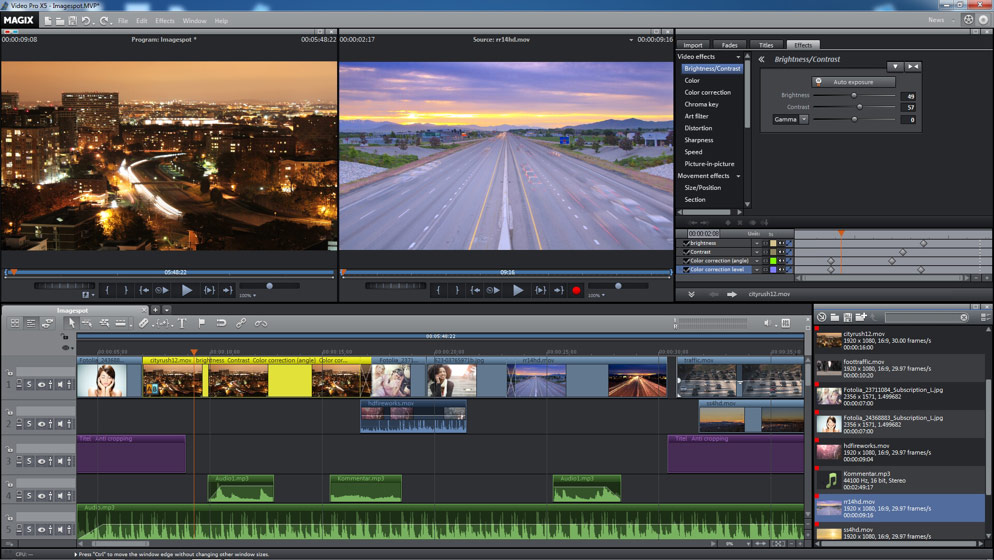 Когда вы закончите редактирование своего видео, его можно будет сразу же загрузить или сохранить в облаке для публикации в социальных сетях. WeVideo также можно использовать для встраивания видео на сайт.
Когда вы закончите редактирование своего видео, его можно будет сразу же загрузить или сохранить в облаке для публикации в социальных сетях. WeVideo также можно использовать для встраивания видео на сайт.
Предлагается несколько тарифных планов, минимальный стоит 10 долларов в месяц. Также доступен бесплатный вариант, который позволяет хранить до 1 Гб видео и обрабатывать видео с разрешением до 480p.
WeVideo является простым и мощным инструментом. Он позволяет получить отличные результаты, хотя бесплатная версия имеет некоторые ограничения. Каждая учетная запись ограничивается обработкой 5 минут видео каждую минуту при максимальном разрешении 480p.
Kapwing
Kapwing нельзя назвать полноценным видеоредактором, но если вам необходимо оптимизировать видео для последующего размещения в социальных сетях, например, в Twitter или TikTok, то этот сервис поможет справиться с задачей в два счета. Встроенных опций достаточно для взаимодействия с большинством социальных сетей. Здесь также имеется возможность предварительного просмотра и добавления субтитров. Сайт безупречно работает как на мобильных, так и на десктопных устройствах.
Здесь также имеется возможность предварительного просмотра и добавления субтитров. Сайт безупречно работает как на мобильных, так и на десктопных устройствах.
Online Video Cutter
Уже из названия Online Video Cutter становится ясно, что с его помощью можно кадрировать, переворачивать и обрезать ролики. Допустимый размер загружаемых материалов — до 500 Мб. Если вы используете Chrome, установите одноименное расширение в свой браузер.
Для редактирования видео достаточно перетащить ползунки, чтобы выбрать желаемые параметры качества и формат конечного файла. Обрезка и поворот производится нажатием на соответствующие кнопки. Обработанный видеоматериал вы можете загрузить на свой компьютер либо сохранить на Google Диск или в Dropbox. По завершении всех процессов пользовательские файлы автоматически удаляются с сервера. Сервис не требует регистрации.
VideoToolbox
Сайт VideoToolbox выглядит так, словно он был создан на заре XXI века, но здесь представлен довольно приличный набор функций для работы с видео. Вы можете добавлять водяные знаки, обрезать, конвертировать, разбивать фильм на части, объединять несколько клипов в один видеофайл, извлекать аудио, создавать эскизы, накладывать новые или изменять имеющиеся субтитры. Перед началом работы с VideoToolbox убедитесь, что размер вашего ролика не превышает 600 Мб. Но для хранения видеоматериалов сервис предоставляет 1,5 Гб свободного места.
Вы можете добавлять водяные знаки, обрезать, конвертировать, разбивать фильм на части, объединять несколько клипов в один видеофайл, извлекать аудио, создавать эскизы, накладывать новые или изменять имеющиеся субтитры. Перед началом работы с VideoToolbox убедитесь, что размер вашего ролика не превышает 600 Мб. Но для хранения видеоматериалов сервис предоставляет 1,5 Гб свободного места.
Нельзя не отметить и один весьма существенный недостаток: в процессе выполнения некоторых задач вы не сможете корректировать параметры в реальном времени. Например, если вам необходимо обрезать видео, исходную и конечную точку придется определить заранее, так как просмотр ролика в браузере невозможен.
Сервис бесплатен, но требует регистрации и переполнен рекламой. Из-за этого обстоятельства использовать VideoToolbox рекомендуется лишь в том случае, если остальные онлайн-редакторы из этого списка вас по каким-либо причинам не устраивают.
Magisto
Magisto существенно отличается от любого из представленных в этом списке онлайн-редакторов. Он использует искусственный интеллект (ИИ), обнаруживая наиболее интересные фрагменты, а затем добавляет к ним заданные пользователем эффекты. Процесс полностью автоматизирован, ваши действия заключаются лишь в загрузке исходного файла, выборе темы и саундтрека. Если вы ничего не имеете против этих нюансов, возьмите на вооружение Magisto для забавных экспериментов.
Он использует искусственный интеллект (ИИ), обнаруживая наиболее интересные фрагменты, а затем добавляет к ним заданные пользователем эффекты. Процесс полностью автоматизирован, ваши действия заключаются лишь в загрузке исходного файла, выборе темы и саундтрека. Если вы ничего не имеете против этих нюансов, возьмите на вооружение Magisto для забавных экспериментов.
Базовая версия бесплатна, но скачать отредактированный материал вы не сможете. Для снятия ограничений нужно приобрести один из премиум-планов стоимостью от 5 до 10 долларов в месяц. Набор доступных опций варьируется в зависимости от стоимости оплаченного тарифа. Редакция Гикера протестировала данный сервис и осталась довольна результатом. Советуем протестировать и вам.
RotateMyVideo
Сервис RotateMyVideo предназначен для изменения ориентации видео. Интерфейс сайта не отличается особой замысловатостью. Ролик, загруженный с компьютера или смартфона, с помощью специальных кнопок можно повернуть влево или вправо. Вы также сможете изменить соотношение сторон кадра (4:3 или 16:9), после чего сохранить результат на своем устройстве или поделиться им с друзьями в социальных сетях.
Вы также сможете изменить соотношение сторон кадра (4:3 или 16:9), после чего сохранить результат на своем устройстве или поделиться им с друзьями в социальных сетях.
VideoLouder
Иногда при записи видео с помощью телефона, звук получается слишком громким или чересчур тихим. Если вы хотите увеличить или уменьшить громкость, воспользуйтесь услугами VideoLouder. Вы можете отредактировать файл размером до 500 Мб (поддерживаются все популярные форматы — такие, как AVI, MPEG, MPG, MP4, MOV, XVID и т. д.).
Владельцы сайта уверяют, что загруженные ролики удаляются с сервера спустя несколько часов после обработки. Хотя мы бы не рекомендовали размещать в интернете материалы личного характера, всегда существует риск, что они окажутся достоянием общественности.
Конфигурация компьютера для монтажа видео
Споры по поводу выбора компьютера для видеомонтажа никогда не утихают. Что лучше: Intel или AMD, Western Digital или Seagate, Asus или Gigabyte, Cola или Pepsi — эти вопросы из года в год вызывают эмоциональные дискуссии самого разного уровня во всех уголках Рунета.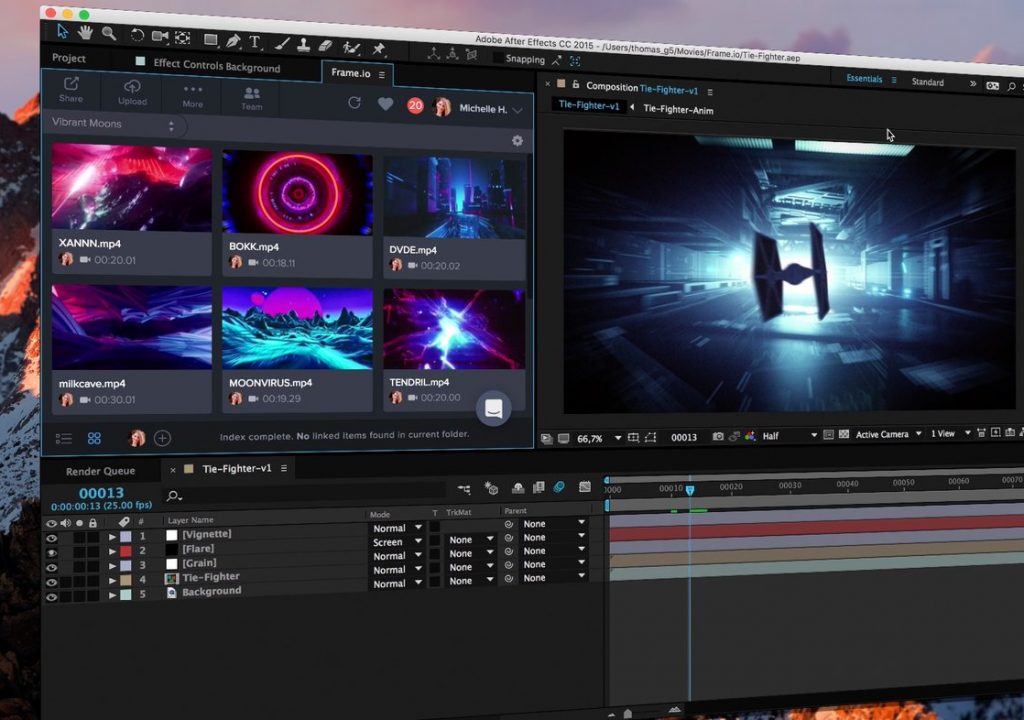
Поэтому мы приведем несколько мнений о том, какова же должна быть конфигурация вашего компьютера.
- Мнение 1
- Мнение 2
- Мнение 3
- Мнение 4
- Примеры сборки (актуально — июнь 2012)
***
Комплектация компьютера для видеомонтажа: Мнение 1
Вы готовы на материальные издержки ради достижения хотя бы приемлемого результата в вашем видеотворчестве? Все же, думается, не следует впопыхах тратиться на дорогое оборудование. Начинающему вполне достаточно будет последовать этим советам.
Вопросы собственно касаются материнской платы и винчестера.
Плата — многопроцессорная, какой фирмы и на каком чипсете, если учесть то, что в данное время наиболее распространенными являются чипсеты, изготовленные по 45-нм и 65-нм техпроцессам? Имеет ли смысл иметь несколько процессоров.
Винчестер SCISI и RAID не хочется устанавливать из-за их дороговизны и уникальности. Подойдут ли современные IDE и SATA?
Двухпроцессорность дает гораздо меньший прирост производительности, чем физически раздельные дисковые накопители. Таким образом, лучше сэкономить на процессоре и купить несколько (лучше всего четыре) жестких диска. Во всех учебниках по Аdobe Рremiere описание начинается с разнесения данных по винчестерам. Тип интерфейса винчестера для современных накопителей также несущественный фактор.
В итоге имеются следующие приоритеты: 1) несколько винчестеров, 2) надежная материнская плата, 3) процессор.
Мы говорим о конфигурации для видеомонтажа. При этом допускается на нем же заниматься цифровым фототворчеством и звуком, но не играми. Проверено. Игры и видеомонтаж не совместимы никак. В самом крайнем случае — проверенные игры. Также важно не производить никаких экспериментов с Windows в плане ее «улучшения» бесчисленными твикерами, и не хранить ничего на рабочем столе.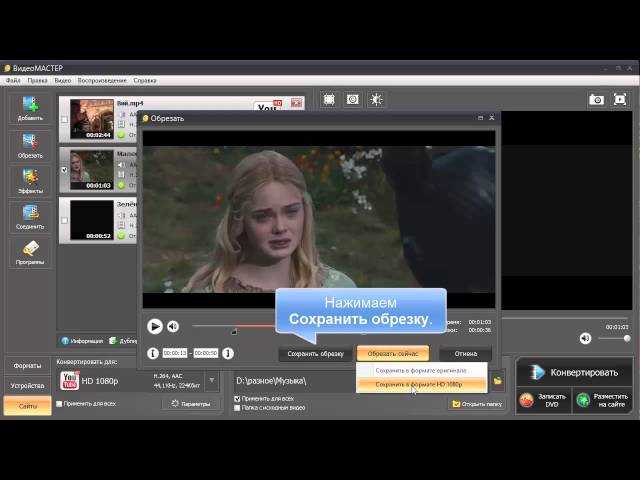
Не забудьте и про охлаждение винчестеров!
Для начинающего видеомонтажера достаточно будет приобрести два винчестера для непосредственной работы с видео и еще один для резервного хранения материалов.
Два монитора! Непременно! Вторым может быть и устаревший с диагональю 15-17″ — для нескольких панелей больше и не надо, зато на основном окне все будет под рукой и на виду.
И все же, что такое «плата захвата видео»? Кратко, для чего она и облегчает ли работу с видео? Какие платы уже испытаны и какую следует приобретать?
Если непонятно, зачем эта плата нужна, то лучше ее не брать. Для работы с DV хватит встроенного в материнскую плату контроллера IEEE 1394 или купить отдельный.
***
Комплектация компьютера для видеомонтажа: Мнение 2
Принимая во внимание специфику темы, в этой статье мы решили сдвинуть акцент в теоретическую область, по возможности, воздержавшись от оценок конкретных экземпляров оборудования. С одной стороны, выбранный подход продлит срок актуальности статьи, с другой стороны, уменьшит поток гневных комментариев, всенепременно образующийся в результате расхождения высказанных в статье идей и мнения некоторых читателей.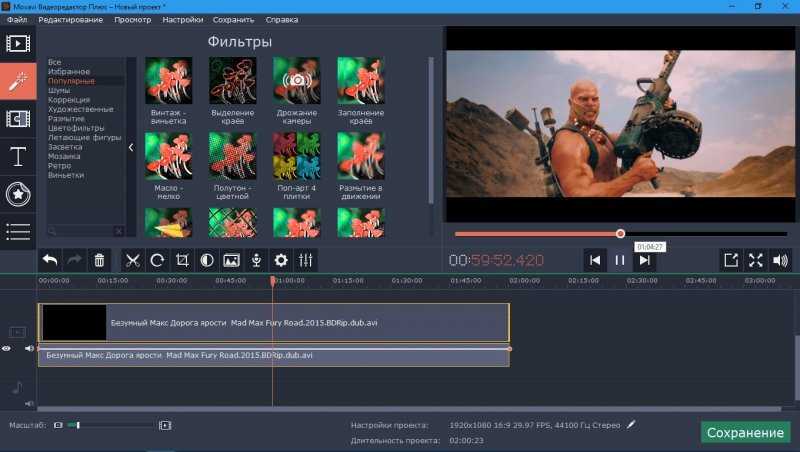
Примем как данное, что, так как процесс обработки видео всегда связан с длительными пересчетами и рендерингами, загружающими систему под 100%, первостепенное требование к видеомонтажному компьютеру — надежность. Сбой или зависание, например, игрового компьютера чреваты однократной перезагрузкой, что, конечно, неприятно, но отнюдь не критично. Зависание рабочего компьютера где-нибудь на 80% многочасового пересчета проекта совершенно недопустимо. Производительность по степени важности следует поставить на второе после надежности место.
1. Процессор
Обычно на процессор компьютера тратится наибольшая часть бюджета, так как в глазах неискушенного пользователя параметры этого элемента напрямую ассоциируются с «крутостью» компьютера. Давайте попробуем разобраться, насколько он в действительности важен, ответив на самый очевидный вопрос: а зачем он нужен? Процессор в основном влияет на два «видеомонтажных» параметра:
- Мгновенный комфорт работы.
- Время ожидания результата.

Мгновенный комфорт работы — эта общая отзывчивость и скорость реакции системы на действия пользователя. При видеомонтаже она обычно сводится к скорости рендеринга предпросмотра. А именно: при какой сложности монтажа вы сможете получить плавное realtime-превью. В тривиальном случае, ограничивающимся нарезкой исходного DV-видео, сменой последовательности фрагментов и заменой звуковой дорожки, с такой задачей вполне справится и Celeron 2.0 GHz. При наложении эффектов, переходов, цветокоррекции, компоузинге и т.д. разумеется, желателен более быстрый процессор, однако не стоит забывать, что комфорт монтажа — количественная, а не качественная характеристика. Это означает, что, с одной стороны, даже Celeron 2.0 GHz не накладывает принципиальных ограничений на процесс монтажа, а, с другой стороны, и для самого современного процессора можно найти задачу, с которой он не справится в реальном времени.
Второй процессорозависимый параметр — время ожидания результата. Им будем называть время, необходимое компьютеру для рендеринга смонтированного ролика в выходной файл. Пожалуй, этот параметр не имеет принципиального значения. Редко кто во время многочасового рендеринга сидит и неотрывно следит за продвижением индикатора готовности. В большинстве случаев, просчет происходит в фоновом режиме при уменьшенном приоритете процесса кодера. Пользователь при этом спокойно занимается своими делами. Рост частоты процессора обеспечивает приблизительно линейное снижение времени ожидания.
Им будем называть время, необходимое компьютеру для рендеринга смонтированного ролика в выходной файл. Пожалуй, этот параметр не имеет принципиального значения. Редко кто во время многочасового рендеринга сидит и неотрывно следит за продвижением индикатора готовности. В большинстве случаев, просчет происходит в фоновом режиме при уменьшенном приоритете процесса кодера. Пользователь при этом спокойно занимается своими делами. Рост частоты процессора обеспечивает приблизительно линейное снижение времени ожидания.
Наряду с этими основными параметрами, есть еще несколько менее значимых, но требующих к себе внимания.
Во-первых, благодаря «заслугам» маркетинговой политики, с недавнего времени тип процессора начал ограничивать выбор программного обеспечения, которым сможет воспользоваться пользователь. Например, Adobe Premiere Pro 2.0 отказывается запускаться на процессорах, не поддерживающих набор инструкций SSE2, хотя объективных причин для подобного ограничения не наблюдается. Таким образом, волей-неволей приходится постепенно отказываться от использования устаревших процессоров, даже если их производительность вас вполне устраивает.
Таким образом, волей-неволей приходится постепенно отказываться от использования устаревших процессоров, даже если их производительность вас вполне устраивает.
Во-вторых, многоядерность. Необходимо помнить, что на сегодняшний день далеко не все программное обеспечение для работы с видео хорошо распараллеливается. Если наличие двух ядер (или хотя бы Hyper-Threading’a) в любом случае оправдано за счет того, что определенно применимо для облегчения фонового просчета, то большее число ядер может оказаться невостребованным.
В-третьих, немаловажный параметр — энергопотребление и, соответственно, тепловыделение и шумность. Для студийного компьютера, он, конечно, не играет принципиальной роли, а для домашнего весьма значим. Мало приятного, если компьютер будет докучать вам назойливым гулом во время многочасовых просчетов, способных случайно затянуться и за полночь. Intel и AMD в последнее время, наконец, озаботились данной проблемой, и сегодня можно без особенных финансовых вложений обеспечить достойное охлаждение ЦП малошумным кулером. Сделать это тем проще и дешевле, чем современнее модельный ряд выбранного процессора, но ниже его производительность.
Сделать это тем проще и дешевле, чем современнее модельный ряд выбранного процессора, но ниже его производительность.
Исходя из вышесказанного, сформулируем основные правила выбора процессора для абстрактного видеомонтажного компьютера:
- Выбор производителя процессора должен базироваться на анализе текущей, на момент покупки, ситуации на рынке.
- Процессор должен принадлежать к наиболее современной и перспективной линейке.
- Конкретный рейтинг по производительности имеет лишь количественное значение, и должен приниматься во внимание в последнюю очередь при наличии свободных средств.
2. Оперативная память
При выборе оперативной памяти необходимо различать две группы характеристик:
- Объем.
- Скоростные характеристики, складывающиеся из типа памяти, режима работы, рабочей частоты, латентности.
С объемом все просто. Представить себе современный компьютер с объемом памяти менее 256 МБ довольно затруднительно, так как планок DDR2-3 меньшего объема нет в продаже.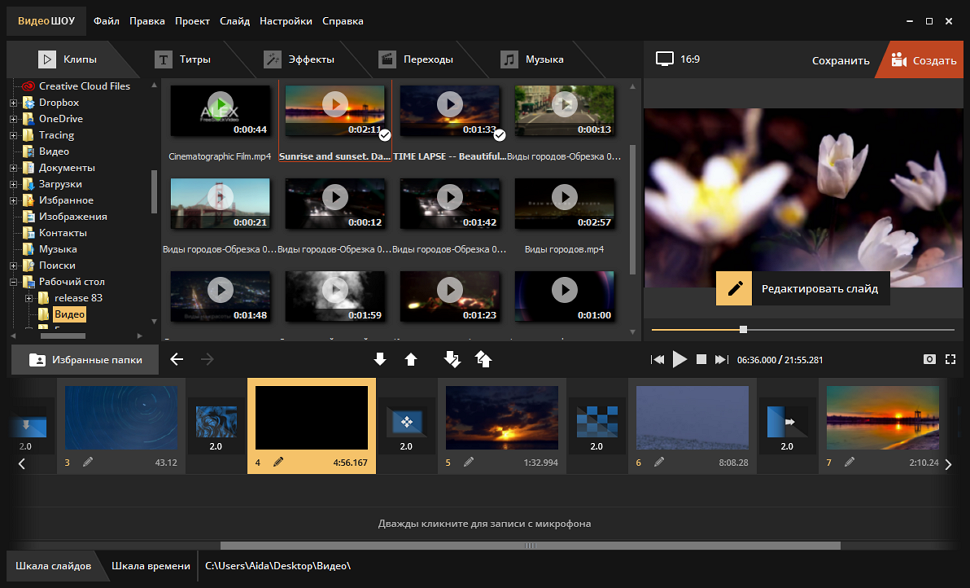 Этот объем и стоит признать минимально допустимым, хотя, конечно, о комфортной работе в этом случае мечтать не приходится. Adobe Premiere Pro 2.0 сразу после запуска, с пустым проектом занимает в памяти приблизительно 300МБ. Если принять во внимание интересы операционной системы и еще десятка сопутствующих активной монтажной работе утилит, сойдемся на том, что 2 ГБ на сегодняшний момент оптимальный объем. 4 гигабайта — преимущество дополнительной памяти дает выгоду разве что для достаточно специфических задач — для последних версий современного софта или когда в работе над проектом одновременно используется несколько тяжелых приложений, например, Premiere, Audition и Photoshop. Не забывайте, что нехватка памяти также негативно влияет и на мгновенный комфорт работы, причем гораздо драматичнее, чем неторопливость центрального процессора. Поэтому в случае выбора между мощностью процессора и достаточным объемом памяти всегда следует отдавать предпочтение второму варианту.
Этот объем и стоит признать минимально допустимым, хотя, конечно, о комфортной работе в этом случае мечтать не приходится. Adobe Premiere Pro 2.0 сразу после запуска, с пустым проектом занимает в памяти приблизительно 300МБ. Если принять во внимание интересы операционной системы и еще десятка сопутствующих активной монтажной работе утилит, сойдемся на том, что 2 ГБ на сегодняшний момент оптимальный объем. 4 гигабайта — преимущество дополнительной памяти дает выгоду разве что для достаточно специфических задач — для последних версий современного софта или когда в работе над проектом одновременно используется несколько тяжелых приложений, например, Premiere, Audition и Photoshop. Не забывайте, что нехватка памяти также негативно влияет и на мгновенный комфорт работы, причем гораздо драматичнее, чем неторопливость центрального процессора. Поэтому в случае выбора между мощностью процессора и достаточным объемом памяти всегда следует отдавать предпочтение второму варианту.
Из скоростных характеристик памяти следует уделять внимание только двуканальному режиму работы. Отказываться от практически бесплатного увеличения производительности нерезонно, так что позаботьтесь о паре модулей. Можно было бы задуматься над выбором типа памяти, но сегодня системы на базе DDR-2 получили безоговорочное преимущество — на нее рассчитано подавляющее большинство современных материнских плат. DDR-3 — задел на будущее, на данный момент сравнительные характеристики говорят, что также выгода невелика. Что касается рабочей частоты и латентности — эти параметры незначительно влияют на производительность при обработке видео, так что ими можно пренебречь – лишь бы заработало.
Отказываться от практически бесплатного увеличения производительности нерезонно, так что позаботьтесь о паре модулей. Можно было бы задуматься над выбором типа памяти, но сегодня системы на базе DDR-2 получили безоговорочное преимущество — на нее рассчитано подавляющее большинство современных материнских плат. DDR-3 — задел на будущее, на данный момент сравнительные характеристики говорят, что также выгода невелика. Что касается рабочей частоты и латентности — эти параметры незначительно влияют на производительность при обработке видео, так что ими можно пренебречь – лишь бы заработало.
3. Видеокарта
Большинство «народных» видеокарт в процессе обработки видео никак не оптимизируется видеокартой. Конечно, это утверждение не касается профессиональных программно-аппаратных комплексов. А как же аппаратное ускорение декодирования и кодирования видео, возмутятся производители видеокарт? С декодированием очень просто: мало того, что современные процессоры без проблем справляются с декодированием практически любых потоков, вплоть до MPEG4 AVC 1920×1080, так ускорение от аппаратного декодирования в сравнении с хорошо оптимизированными софтверными декодерами если и есть, то измеримо всего десятком-другим процентов. С кодированием ситуация не менее туманная. Пока ни о каком серьезном применении данной функции говорить не приходится, а если даже производители со временем и доведут ее до ума, позвольте предположить, что работать она будет только в проприетарном софте, разумеется, выполненном в плюшкообразном стиле, с максимально урезанными возможностями и обязательной поддержкой сменных скинов.
С кодированием ситуация не менее туманная. Пока ни о каком серьезном применении данной функции говорить не приходится, а если даже производители со временем и доведут ее до ума, позвольте предположить, что работать она будет только в проприетарном софте, разумеется, выполненном в плюшкообразном стиле, с максимально урезанными возможностями и обязательной поддержкой сменных скинов.
Так что при выборе видеокарты необходимо осознанно и хладнокровно игнорировать все традиционные характеристики: чипсет, количество памяти, разрядность шины, число конвейеров и т.д. Никакая видеокарта, выпущенная с 2005 года, не ограничит ваши возможности по обработке видео, за исключением случаев несовместимости железа и использования специальных плагинов или фильтров, охочих до ресурсов GPU видеокарты.
Главное, с чем вы должны определиться — это с числом мониторов, которые вы собираетесь использовать. Если их больше одного, встроенное в материнскую плату видео не вариант. В этом случае подойдет самая простая видеокарта с двумя выходами от надежного производителя. Не стоит брать дешевый noname — такая карта может уменьшить стабильность системы, а также подвести в качестве 2D изображения.
Не стоит брать дешевый noname — такая карта может уменьшить стабильность системы, а также подвести в качестве 2D изображения.
4. Звук
Для исключительно видеомонтажного компьютера аудиокарта не имеет никакого значения — так как вся обработка звука производится в цифровом виде, конкретное звуковоспроизводящее оборудование на результате никак не сказывается. Главное, чтобы звук был слышен — что обеспечит как интегрированная в материнскую плату аудиокарта, так и любая, приобретенная отдельно.
5. Платы ввода видео
Платы ввода видео делятся на два принципиально разных типа:
- Цифровые.
- Аналоговые.
Цифровые — это суть FireWire/IEEE1394 контроллеры, позволяющие копировать видео с цифровых DV/miniDV камкодеров. По своей функциональности они больше всего напоминают USB2.0 контроллеры, да и интерфейсы USB2.0 и FireWire, с пользовательской точки зрения, довольно схожи. FireWire контроллеры также делятся на два типа — дешевые (7-15$ в Москве) и дорогие (>25$).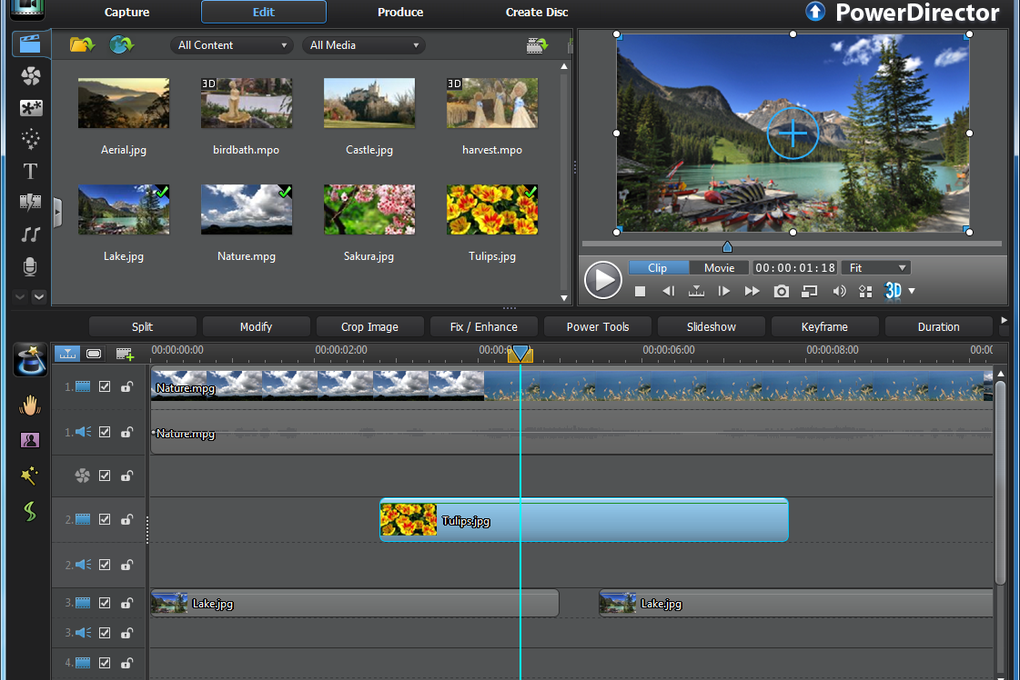 В плане копирования информации с видеокамер, дорогие отличаются от дешевых ценой и абсолютно ненужным проприетарным программным обеспечением, идущим в комплекте. К сожалению, стандарт IEEE1394 при всех своих преимуществах относительно USB2.0, обладает небольшим недостатком — практической несовместимостью с некоторым оборудованием. Вне зависимости от цены и производителя контроллера, всегда имеется некоторая вероятность того, что ваша конкретная камера откажется с ним работать. Лучше заранее к этому приготовиться и приобрести контроллер с moneyback. Если планируете использовать контроллер не только для подключения камеры, но и, например, жестких дисков, обратите внимание на наличие molex-разъема для дополнительного питания 12V от БП, а также на платы следующего поколения IEEE1394b.
В плане копирования информации с видеокамер, дорогие отличаются от дешевых ценой и абсолютно ненужным проприетарным программным обеспечением, идущим в комплекте. К сожалению, стандарт IEEE1394 при всех своих преимуществах относительно USB2.0, обладает небольшим недостатком — практической несовместимостью с некоторым оборудованием. Вне зависимости от цены и производителя контроллера, всегда имеется некоторая вероятность того, что ваша конкретная камера откажется с ним работать. Лучше заранее к этому приготовиться и приобрести контроллер с moneyback. Если планируете использовать контроллер не только для подключения камеры, но и, например, жестких дисков, обратите внимание на наличие molex-разъема для дополнительного питания 12V от БП, а также на платы следующего поколения IEEE1394b.
Аналоговые платы видеоввода — гораздо более сложные устройства. Это не просто контроллеры интерфейса, но специализированные аналого-цифровые преобразователи, аппаратно реализующие сложный процесс оцифровки видеосигнала.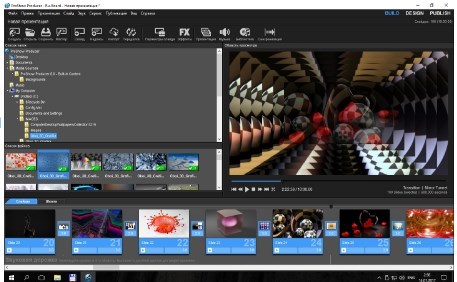 Такие платы необходимы для работы со старыми пленочными архивами. Аналоговые платы видеоввода можно разделить на три вида:
Такие платы необходимы для работы со старыми пленочными архивами. Аналоговые платы видеоввода можно разделить на три вида:
- Простые АЦП.
- ТВ-тюнеры.
- АЦП с расширенными аппаратными средствами.
Первые — простые АЦП — это как раз то, что вам нужно. На таких картах нет ничего, кроме собственно АЦП и PCI-моста. Для оцифровки видео более ничего и не нужно, так как весь процесс постобработки вполне может выполнить центральный процессор, благо современные мощности позволяют делать это в реальном времени. Классический пример такой платы — PixelView xCapture, при цене в 25$, дающий вполне достаточное для оцифровки домашних архивов качество. К сожалению, такие решения малопопулярные, и найти подобные карты в продаже затруднительно.
Гораздо популярнее второй тип — TV-тюнеры. Если от TV-тюнера отбросить приемник TV и FM сигналов, аппаратный MPEG-кодер, чипы постобработки, пульт ДУ, комплектный софт и коробку — получится аккурат «Простой АЦП». TV-тюнеры дают качество не хуже, чем «Простые АЦП», но стоят дороже (~50-60$), однако продаются в любом компьютерном магазине. При выборе тюнера для оцифровки собственных записей необходимо обратить внимание на современность чипсета (Conexant CX23881 или Philips SAA7135HL), а также на возможности комплектного программного обеспечения. Хорошим программным обеспечением славятся платы марки Beholder и GoTView. Дополнительные аппаратные возможности, MPEG кодер и шумодав, не имеют принципиального значения.
TV-тюнеры дают качество не хуже, чем «Простые АЦП», но стоят дороже (~50-60$), однако продаются в любом компьютерном магазине. При выборе тюнера для оцифровки собственных записей необходимо обратить внимание на современность чипсета (Conexant CX23881 или Philips SAA7135HL), а также на возможности комплектного программного обеспечения. Хорошим программным обеспечением славятся платы марки Beholder и GoTView. Дополнительные аппаратные возможности, MPEG кодер и шумодав, не имеют принципиального значения.
АЦП с расширенными аппаратными средствами — это собственно платы видеомонтажа. Стоят они значительно дороже тюнеров и тем более «простых АЦП», и для домашнего видеомонтажа не представляют интереса. Функции, в них заложенные, обычно жестко привязаны к конкретному программному обеспечению, а аппаратные возможности могут быть интересны только в профессиональной сфере для ускорения просчета эффектов при конвейерном производстве роликов.
6. Дисковая подсистема
Ничто так не влияет на комфортность работы с видео, как организация дисковой подсистемы. У вас может быть медленный процессор, плохонькая видеокарта, немного памяти — но если при этом дисковая подсистема организована идеально, работа пойдет уверенно.
У вас может быть медленный процессор, плохонькая видеокарта, немного памяти — но если при этом дисковая подсистема организована идеально, работа пойдет уверенно.
Ведь процесс обработки видео состоит преимущественно из операций копирования. Экспортируете готовый проект из любой монтажки — диск копирует все задействованные фрагменты. Накладываете фильтр очистки в VirtualDUB — весь файл считывается и переписывается на новое место с наложенным эффектом. Авторите DVD из подготовленных MPEG’ов — диску снова нужно перелопатить гигабайты. А ведь видеофайлы занимают довольно большой объем (13 ГБ/час в формате DV). Естественно, что один диск посредственно справляется с операциями считывания и записи одновременно, поэтому для ускорения работы крайне рекомендуется использовать как минимум два жестких диска. Организовав перекрестную работу этих дисков, вы заметно повысите быстродействие. Еще лучше выделить отдельный диск для операционной системы и отдельный — для результатов работы, и еще один для бэкапов и вторичных свопов.
Раз дисков в компьютере будет много, гнаться за рекордными показателями каждого из них смысла нет. Подойдут любые диски с SATA-интерфейсом и оптимальным на день покупки соотношением цена/объем. Диски средней ценовой категории от разных производителей имеют практически одинаковые скоростные характеристики. Об их надежности можно долго спорить, но, на самом деле, исключая провальные линейки (например, IBM DTLA), процент брака у всех производителей приблизительно одинаковый и специально озадачиваться им не стоит. Что касается провальных линеек… Достоверная информация об этом все равно появится не раньше, чем через полгода после покупки. Так что выбирать можно любые диски, но из соображений шумности не рекомендуется использовать HDD разных производителей. Спектры их шумов различаются, что в итоге на слух воспринимается хуже, чем монотонное гудение/стрекотание.
Один из самых больших видеомонтажных мифов — миф о RAID0-массивах. Напомню, что RAID0 массивом называется такая конфигурация дисков, при которой данные распределяются равномерно сразу по всем дискам.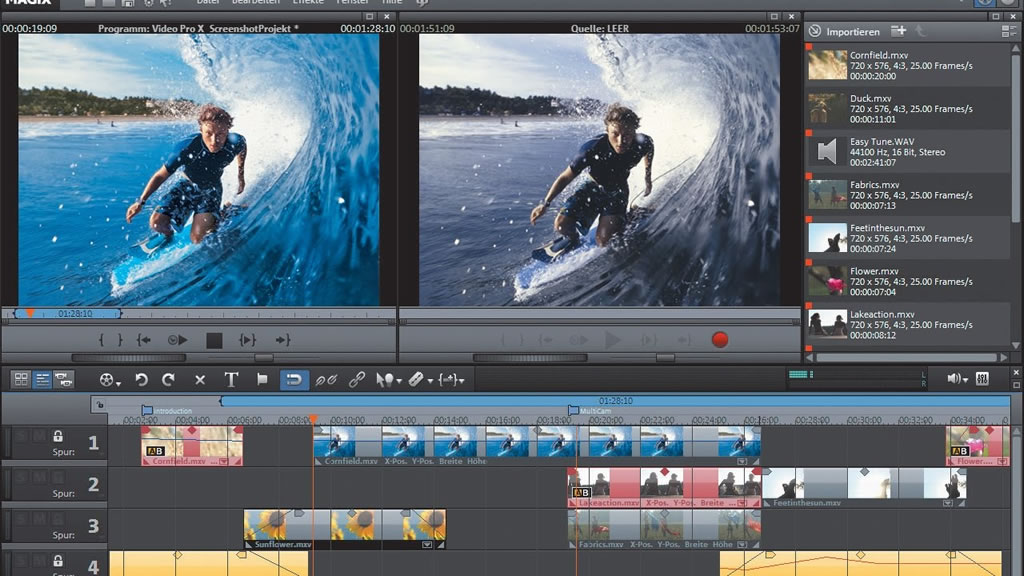 Емкость RAID0 массива равна сумме емкостей входящих в него дисков, скорость работы пропорциональна (не прямо, но монотонно) числу входящих в массив дисков. Несомненно, пара дисков, сконфигурированных в RAID0, работает значительно быстрее одиночного диска, но в потоковых операциях чтение-запись (самых важных в монтаже!) она проигрывает тем же самым дискам, сидящим раздельно по-простому на разных каналах IDE контроллера. Это понятно: копируя файл сами на себя, оба диска RAID0 массива вынуждены постоянно перемещать головки туда-сюда — там прочитать, тут записать, прочитать-записать и т.д. Если диски работают раздельно, то один из них, не прерываясь, занимается чтением, а второй — записью, причем с максимально возможной для него скоростью.
Емкость RAID0 массива равна сумме емкостей входящих в него дисков, скорость работы пропорциональна (не прямо, но монотонно) числу входящих в массив дисков. Несомненно, пара дисков, сконфигурированных в RAID0, работает значительно быстрее одиночного диска, но в потоковых операциях чтение-запись (самых важных в монтаже!) она проигрывает тем же самым дискам, сидящим раздельно по-простому на разных каналах IDE контроллера. Это понятно: копируя файл сами на себя, оба диска RAID0 массива вынуждены постоянно перемещать головки туда-сюда — там прочитать, тут записать, прочитать-записать и т.д. Если диски работают раздельно, то один из них, не прерываясь, занимается чтением, а второй — записью, причем с максимально возможной для него скоростью.
Для подтверждения последних утверждений мы подготовили небольшое сравнительное тестирование производительности RAID0 массива и одиночных дисков. С помощью двух одинаковых дисков Seagate Barracuda 7200.7 120 GB были сэмулированы два противоположных подхода в организации дисковой подсистемы. В первом мы максимально приблизились к варианту «как не надо делать» — диски были сконфигурированы в RAID0 средствами встроенного в материнскую плату контроллера Highpoint HPT-374 с размером страйпа по умолчанию — 64К. Затем массив был разбит на два логических раздела, на один из которых был установлен Windows XP SP2, а второй был выделен для работы видео.
В первом мы максимально приблизились к варианту «как не надо делать» — диски были сконфигурированы в RAID0 средствами встроенного в материнскую плату контроллера Highpoint HPT-374 с размером страйпа по умолчанию — 64К. Затем массив был разбит на два логических раздела, на один из которых был установлен Windows XP SP2, а второй был выделен для работы видео.
Во втором случае диски были подключены к этому же контроллеру, но работали независимо друг от друга.
Один из них — системный — был также разбит на два логических раздела, на одном из которых была установлена ОС (в обоих случаях ОС восстанавливалась из одного и того же заранее приготовленного образа), а второй использовался для организации перекрестной работы дисков. Кроме упомянутых комплектующих в конфигурацию тестового компьютера входили: CPU Celeron [email protected] ГГц, RAM 1024 DDR, Radeon 9550. Все операции производились над стандартным DV файлом объемом 2 784 917 KB.
Операция | Время выполнения, сек | |
RAID0 | 2х120 IDE | |
1. Копирование файла cредствами Windows Копирование файла cредствами Windows | 207 | 85 |
| 2. Копирование файла cредствами VirtualDubMod’a (DirectStreamCopy) | 257 | 164 |
| 3. Выделение аудиодорожки средствами VirtualDubMod | 78 | 59 |
| 4. Импорт файла в Premiere Pro 2.0 | 34 | 44 |
| 5. Рендеринг простого проекта из Premiere Pro 2.0 (смена последовательности видеофрагментов, наложение музыки) | 197 | 199 |
| 6. Средняя скорость линейного чтения в начале дисков | 93 (МБ/сек) | 54 (МБ/сек) |
В первых трех пунктах мы видим закономерное отставание RAID0 массива. Разрыв сильно сокращается в третьем тесте, в котором операций чтения становится гораздо больше, чем записи. В этом тесте дискам нужно было прочесть 2.65 гигабайта, а записать лишь около 140 МБ. В четвертом тесте RAID0 вырвался вперед, что легко объяснимо: импорт DV-файлов в Premiere Pro 2.0 сводится к созданию графического образа аудиодорожки, так называемого, Peak File’a, объем которого составил всего лишь 500 КБ. Таким образом, время выполнения этой операции определяется преимущественно скоростью линейного чтения, которой RAID0 может похвастаться. Результаты пятого теста довольно неожиданны — вместо ожидаемого проигрыша RAID0, мы видим практически одинаковые показатели. Видимо, это объясняется грамотной оптимизацией алгоритмов работы Premiere Pro 2.0 под самые разные дисковые подсистемы. Наконец, последний синтетический тест демонстрирует закономерное преимущество RAID0. Цель последнего теста — приблизительно оценить общую производительность RAID-контроллера. Более современные контроллеры (например, Sunix 2020) позволяют получить скорость линейного чтения порядка 110 МБ/сек (почти предел для шины PCI!) при скорости каждого диска в 65 МБ/сек. Таким образом, для современных систем результаты RAID0 были бы несколько лучше, однако общая тенденция очевидна.
В четвертом тесте RAID0 вырвался вперед, что легко объяснимо: импорт DV-файлов в Premiere Pro 2.0 сводится к созданию графического образа аудиодорожки, так называемого, Peak File’a, объем которого составил всего лишь 500 КБ. Таким образом, время выполнения этой операции определяется преимущественно скоростью линейного чтения, которой RAID0 может похвастаться. Результаты пятого теста довольно неожиданны — вместо ожидаемого проигрыша RAID0, мы видим практически одинаковые показатели. Видимо, это объясняется грамотной оптимизацией алгоритмов работы Premiere Pro 2.0 под самые разные дисковые подсистемы. Наконец, последний синтетический тест демонстрирует закономерное преимущество RAID0. Цель последнего теста — приблизительно оценить общую производительность RAID-контроллера. Более современные контроллеры (например, Sunix 2020) позволяют получить скорость линейного чтения порядка 110 МБ/сек (почти предел для шины PCI!) при скорости каждого диска в 65 МБ/сек. Таким образом, для современных систем результаты RAID0 были бы несколько лучше, однако общая тенденция очевидна.
Кроме производительности, есть такой немаловажный момент, как надежность. Очевидно, что надежность двухдискового RAID0 массива в два раза меньше надежности одиночного диска, но, на самом деле, она еще ниже! Обычно, когда разговор заходит о RAID0, подразумевается схема его создания на базе интегрированного в материнскую плату контроллера. Это довольно утопичный путь. Проанализируем вероятность потери данных в этом случае. К удвоенной вероятности «смерти» HDD добавляется еще и вероятность выхода из строя материнской платы, которая, к слову сказать, достаточно высока. Действительно, на системной плате разведена масса самых разнообразных элементов, связанных воедино физически и электрически. Так как смерть любого из них практически однозначно означает выход из строя всей платы, материнскую плату можно признать одним из самых ненадежных элементов компьютера. Интегрированные контроллеры бывают двух типов — разведенные на материнской плате независимые чипы, подключаемые к шине PCI или PCI-E, и встроенные на уровне чипсета. Итак, что произойдет с данными RAID0-массива, если сгорит плата с разведенным контроллером? Ничего не произойдет, но достать их с массива окажется крайне нетривиальной задачей. Непрофессиональные контроллеры создают «нетранспортабельные» RAID-массивы, которые можно «поднять» только на контроллерах того же производителя, да и то не всех версий. С неработоспособной материнской платой на руках вы окажетесь в очень незавидной ситуации: чтобы восстановить данные массива, придется искать либо материнскую плату с точно таким же интегрированным контроллером, либо покупать этот контроллер отдельно. С приходом поддержки RAID на уровне чипсета ситуация, несомненно, улучшилась, однако в любом случае в неприятном положении с «трупом» на руках вы будете сильно ограничены в выборе его замены!
Итак, что произойдет с данными RAID0-массива, если сгорит плата с разведенным контроллером? Ничего не произойдет, но достать их с массива окажется крайне нетривиальной задачей. Непрофессиональные контроллеры создают «нетранспортабельные» RAID-массивы, которые можно «поднять» только на контроллерах того же производителя, да и то не всех версий. С неработоспособной материнской платой на руках вы окажетесь в очень незавидной ситуации: чтобы восстановить данные массива, придется искать либо материнскую плату с точно таким же интегрированным контроллером, либо покупать этот контроллер отдельно. С приходом поддержки RAID на уровне чипсета ситуация, несомненно, улучшилась, однако в любом случае в неприятном положении с «трупом» на руках вы будете сильно ограничены в выборе его замены!
Изложенные соображения ни в коей мере не ставят своей целью поставить на RAID0 крест. Это замечательный метод увеличения производительности, но он не терпит легкомысленного подхода и жестоко карает «авосьников». Если вы все же решитесь собрать RAID0 массив, учтите, что RAID0 оправдан только при соблюдении следующих условий:
Если вы все же решитесь собрать RAID0 массив, учтите, что RAID0 оправдан только при соблюдении следующих условий:
- Суммарно в системе есть не менее трех физических жестких дисков.
- Массив будет собран на отдельном контроллере на интерфейсе PCI/PCI-Express.
- Организован частый и регулярный бэкап с RAID0.
- Компьютер собран в высококачественном корпусе с хорошей системой охлаждения и надежным питанием.
Кстати, об отдельных PCI и PCI-Express RAID-контроллерах. Их можно разделить на два принципиально разных типа:
- «Аппаратные»
- «Программные»
«Аппаратными» принято считать все контроллеры, обладающие собственной набортной памятью, а «программными», соответственно, «беспамятные». К первому типу относятся преимущественно профессиональные решения, использующиеся вовсе не для домашнего видеомонтажа, а для разнообразных серверов и других задач совершенно другого уровня. Они обладают специализированными мощными процессорами для управления RAID-массивами, их функциональный набор слишком широк и специфичен, что закономерно сказывается и на цене.
Кавычки в названии типов контроллеров не случайны — очевидно, что никакое физическое устройство невозможно назвать программным в полном смысле слова. «Программными» контроллеры стали в результате пренебрежительного отношения к принципу их работы со стороны пользователей «аппаратных» контроллеров. По сути, «программные» контроллеры — лишь интерфейс для создания массива, все вычислительные процессы по обслуживанию которого осуществляются за счет ресурсов центрального процессора посредством драйвера контроллера. Возможности таких контроллеров не особо отличаются от встроенного в Windows XP средства для создания полностью программных RAID-массивов. Однако для современных процессоров обслуживание массива RAID0 совершенно не проблема, в этом смысле «программные» контроллеры не хуже «аппаратных».
Какие бывают «программные» контроллеры? Как и FireWire контроллеры — дешевые и дорогие. Дорогие — от именитых Highpoint, Promise и т.д. — основаны на чипах их собственной разработки, но принципиально никак не отличаются от дешевых — от разных производителей на логике Silicon Image.
7. Монитор
Хоть видеоплата играет в видеомонтажном компьютере не очень значимую роль, о мониторе такого не скажешь. Несмотря на бурное развитие жидкокристаллических моделей, сегодня оптимальными по соотношению цена/качество остаются ЭЛТ мониторы. Почему? Если не брать во внимание слабую цветопередачу большинства ЖК мониторов, они до сих пор в два-три раза дороже ЭЛТ мониторов при одинаковом качестве и размере.
К сожалению, по маркетинговым соображениям выпуск ЭЛТ мониторов высокого класса прекращен, так что остается довольствоваться вторичным рынком, либо все же приобрести ЖК монитор. Выбирая монитор, учитывайте, что для домашнего монтажа основным параметром является рабочее разрешение. Обычно оно увеличивается пропорционально диагонали монитора. От величины рабочего пространства комфортность работы зависит драматично. Ведь кроме окна с полноразмерным видео вам нужно уместить на экране еще множество окошечек с настройками и кнопочками. Как показывает практика, мониторы, как и жесткие диски, могут брать числом.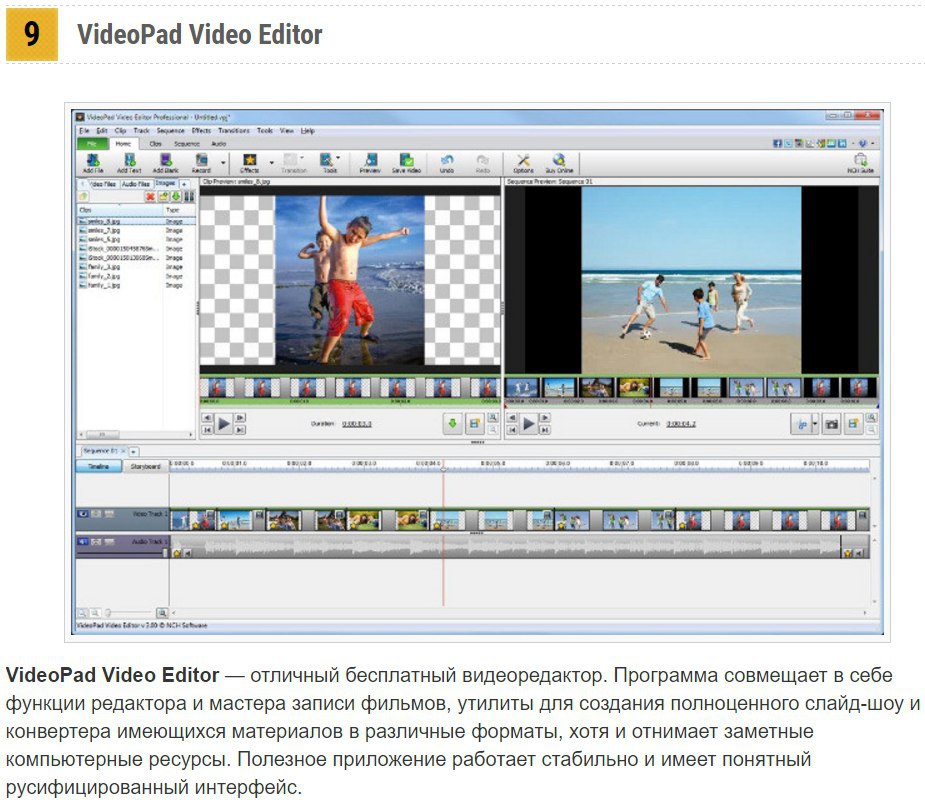 Удвоение числа мониторов увеличивают удобство работы больше, чем в два раза. Например, субъективно, работать с двумя мониторами с разрешением 1280х1024 несравнимо удобнее, чем с одним 1600х1200, хотя виртуальная площадь рабочей поверхности в первом случае лишь в 1,36 раза больше, чем во втором».
Удвоение числа мониторов увеличивают удобство работы больше, чем в два раза. Например, субъективно, работать с двумя мониторами с разрешением 1280х1024 несравнимо удобнее, чем с одним 1600х1200, хотя виртуальная площадь рабочей поверхности в первом случае лишь в 1,36 раза больше, чем во втором».
Приход материнских плат с поддержкой SLI принес пользу не только геймерам, но опосредовано и видеомонтажерам. Дело в том, что наличие двух слотов PCI-Express x16 на некоторых современных платах позволяет установить две видеокарты, но использовать их независимо друг от друга. Таким образом, число мониторов можно легко увеличить вплоть до 4х. В многомониторной конфигурации мониторы совсем не обязательно должны быть одинаковыми. Это очень кстати при наличии старого 14-15” монитора с разрешением 800х600х85: его удобно использовать в качестве «просмотрового окна» в дополнение к двум основным. В идеале роль просмотрового окна лучше переложить на телевизор. В этом случае вы сразу будете видеть ваше творение в наиболее естественных для него условиях (если только вы не собираетесь просматривать его в будущем только на компьютере).
8. Материнская плата
Когда вы определились с остальным оборудованием, имеет смысл выбрать материнскую плату. К сожалению, дать универсальные рекомендации на этот счет сложно. Разумеется, плата должна поддерживать выбранный тип процессора и памяти, но рациональнее обеспечить совместимость с будущими процессорами, выбрав самый современный чипсет и наиболее обнадеживающий сокет. Если вы планируете использовать (пусть даже и в перспективе) более двух видеовоспроизводящих устройств, подумайте о плате с двумя слотами PCI-Express 16x. Современные видеокарты для PCI и PCI-E1x, конечно, тоже есть в продаже, но мало распространенны и дороже популярных 16х аналогов. Если вы твердо уверены, что больше двух мониторов на вашем рабочем столе не окажется, рациональнее взять материнскую плату с одним слотом PCI-E x16, но, возможно, с большим выводком других «писиаев».
С точки зрения надежности, плата должна быть максимально «простой» — по возможности, без дополнительных интегрированных контроллеров (RAID, LAN и т. д.). Ведь чем сложней разводка, тем меньше надежность, а необходимый контроллер можно всегда купить во внешнем исполнении за символические деньги. Не стоит гнаться за встроенным FireWire контроллером. В отличие от своих внешних PCI и PCI-Express аналогов, он, скорее всего, не будет иметь разъема для дополнительного 12V питания, а в случае несовместимости с тем или иным оборудованием извлечь его из системы и заменить будет весьма проблематично.
д.). Ведь чем сложней разводка, тем меньше надежность, а необходимый контроллер можно всегда купить во внешнем исполнении за символические деньги. Не стоит гнаться за встроенным FireWire контроллером. В отличие от своих внешних PCI и PCI-Express аналогов, он, скорее всего, не будет иметь разъема для дополнительного 12V питания, а в случае несовместимости с тем или иным оборудованием извлечь его из системы и заменить будет весьма проблематично.
Выбирая производителя, помните, что даже у таких именитых из них, как Asus, случаются неудачи. Пожалуй, единственный, кто в последние годы не посадил ни одного пятна на свою репутацию в плане надежности — это корпорация Intel, однако ее платы предназначены, скорее, для профессиональных применений, и в домашних условиях неоправданны. Аппроксимируя, заключим, что наиболее популярные брэнды в единой ценовой категории в среднем по времени предлагают приблизительно одинаковые как по надежности, так и по производительности устройства. Выбирать конкретную модель следует, скорее, отталкиваясь от фактических характеристик платы.
Выбирать конкретную модель следует, скорее, отталкиваясь от фактических характеристик платы.
9. Остальное
Так как приоритетным фактором для видеомонтажного компьютера является стабильность, особое внимание следует обратить на его корпус. Экономить на этом элементе категорически запрещено! Для улучшения конвекции и, следовательно, охлаждения, корпус должен быть просторным. При большом числе жестких дисков необходимо их активное охлаждение. Декларируемая мощность блока питания, к сожалению, однозначно ничего не говорит о его качестве, так что не стоит стремиться к многоваттности. Тут, наконец, можно расслабиться и ориентироваться просто по цене: такие фирмы как Chieftec, 3R System, Thermaltake, производят достойные корпусы, что самым прямым образом сказывается на их стоимости.
Все DVD-RW приводы сейчас имеют практически одинаковые характеристики и стоят смешные деньги. Обратите внимание на возможность установить два привода DVD-RW. Архивы проектов, DVD с готовыми фильмами, неиспользованные сцены, сборники звуков и видеоотрывков — все это предстоит записывать часто и помногу, и в этом важном деле второй привод окажется удачным подспорьем (при использовании хотя бы двух жестких дисков, разумеется – в одиночку даже RAID0 не справится с одновременной записью двух болванок 16х).
10. Заключение
В изложенной точке зрения на видеомонтажный компьютер отсутствовал догматический мотив, а рекомендации по конкретному оборудованию были сведены к минимуму. Надеемся, что материал поможет читателям получить общее представление о наиболее важных аспектах выбора комплектующих для оптимизированного для работы с видео ПК. Как видите, процесс конфигурирования и сборки такого компьютера достаточно вариативное, творческое и интересное дело. При соответствующем подходе озвученная методика позволяет собирать компьютеры в широком ценовом диапазоне — от $600 до $2000. Система, собранная в экономном варианте, обещает быть легко масштабируемой, и в будущем, при необходимости, без труда «плавно превратится» в более производительную.
Однако не забывайте: сколько бы гигагерц ни держал ваш процессор, сколько бы гигабайт ни вмещали жесткие диски, сколько бы дюймов ни было в мониторе — качество выходного продукта определяется исключительно вашим творческим потенциалом и желанием делать хорошие фильмы.
***
Комплектация компьютера для видеомонтажа: Мнение 3
В двух словах
Если кратко — мы дожили до тех времён, когда для видеомонтажа уже годится любой современный компьютер, даже офисный. Можно покупать любую готовую конфигурацию хоть в магазине бытовой техники — и она будет работать. Небольшое неудобство состоит лишь в том, что, к сожалению, готовые конфигурации наращивают мощность (и цену) сразу по всем комплектующим, и «в нагрузку» к мощному процессору вам могут предложить, к примеру, дорогую геймерскую видеокарту.
Так что если у Вас нет лишних денег, оптимальнее заказать персональную конфигурацию под свои конкретные нужды. Потому и написана эта статья несколько лет назад.
Однако, новые архитектуры процессоров и видеокарт, новые объёмы винчестеров меняются стремительнее, чем я успеваю обновлять статью, в результате почти любые конкретные советы и тесты стремительно устаревают. Тем не менее вот уже много лет наблюдаются удивительно стабильные закономерности в ценах — оптимальные компьютеры вот уже много лет стоят в долларах ОДИНАКОВО.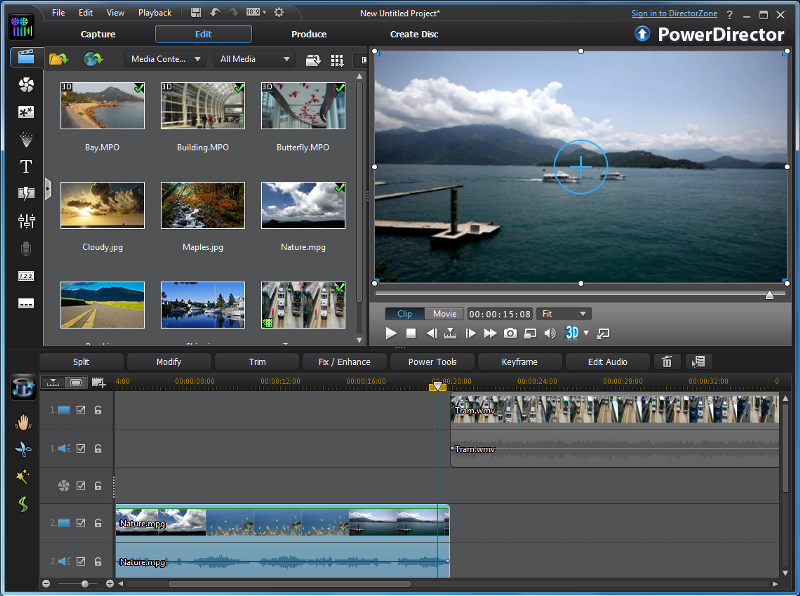 Чуть более дешёвые заметно слабее, а чуть более мощные — заметно дороже.
Чуть более дешёвые заметно слабее, а чуть более мощные — заметно дороже.
Поэтому, обобщая эту тенденцию, я рискну не называть конкретных моделей, ограничившись ценовым диапазоном — с течением времени универсальность и совместимость компонент улучшилась настолько, что позволяет не заботиться о конкретных сочетаниях и конкретных производителях.
Процессор
Процессор не влияет на качество, но влияет на время ожидания просчёта эффектов и переходов и время МПЕГ2/MPEG4-кодирования.
Кроме того, если Вы собираетесь монтировать HD-видео, работа на слабом процессоре будет слишком некомфортной.
Оптимальным выбором для домашнего видео будет процессор Intel за 200 долларов (плюс-минус 20-30 долларов).
На момент обновления статьи это Core 2 Duo и Core 2 Quad, но со временем будет, очевидно, что-то другое…
Материнская плата.
Оптимальна любая брендовая плата в районе 100уе с поддержкой выбранного процессора (см. выше), встроенным видео с поддержкой кодеков HD (для интеловских чипсетов это iG45 и выше), DVI-видеовыходом и 1394-выходом.
Полезно иметь заодно и HDMI-выход. Несмотря на то, что отдельные контроллеры PCI-1394 подешевели до неприличных значений, встроенный позволяет экономить PCI-слот, т.к. на современных матплатах (в отличии от ситуации начала века) эти слоты в дефиците, лучше приберечь их для каких-то иных целей.
Видеокарта
В общем случае она не нужна вообще. Достаточно встроенной в материнскую плату. Начиная с 2008г встроенные карты уже поддерживают декодирование HD-контента, имеют DVI+HDMI выходы.
Отдельная карта нужна только в двух случаях — либо для современных 3D-игр, либо для профессионального видеомонтажа в некоторых конкретных пакетах. Оба случая выходят за рамки данной статьи.
С первым и так всё понятно, а второй требует точного знания монтажной программы и её требований, а также точного знания своих потребностей, т.к. так называемое «аппаратное ускорение» действует далеко не на все операции и совершенно по-разному поддерживается разными картами и разными программами.
Т. е., даже купив очень дорогую мощную карту, можно оказаться в ситуации когда именно Ваша программа с ней не работает (или глючит), или работает, но именно Ваш любимый фильтр, кодек или переход не ускоряется…
е., даже купив очень дорогую мощную карту, можно оказаться в ситуации когда именно Ваша программа с ней не работает (или глючит), или работает, но именно Ваш любимый фильтр, кодек или переход не ускоряется…
Так что, для бытового любительского монтажа, лучше просто не заморачиваться этой проблемой, как минимум на начальном этапе. Кроме экономии денег, экономится и энергопотребление, смягчаются требования к корпусу и мощности блока питания, заметно уменьшается шум.
Память
Тип однозначно определяется материнской платой. На производительность практически не влияет, не стоит переплачивать за маму «под DDR3″(4,5 далее везде…) если есть подходящая «под DDR2″(3,4 далее везде…) и тратить лишние деньги на модный «современный» тип. Для задач «обычного» монтажа тип памяти не имеет никакого значения.
Главное при заказе просто не перепутать тип памяти — в «чужой» маме «неправильная» память не заработает, нужно брать именно ту, что поддерживается материнской платой, а не «на вырост» :).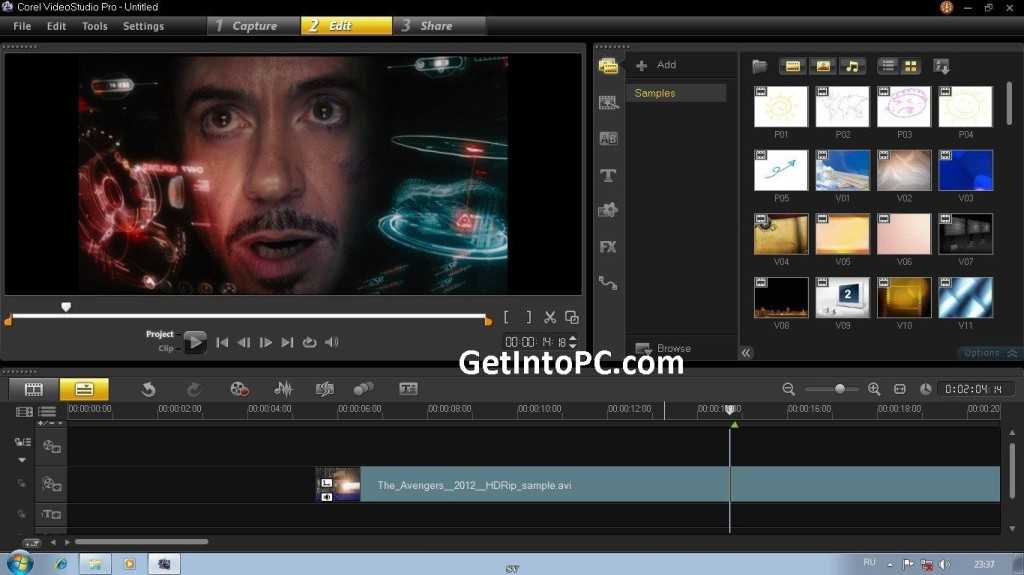
Также можно смело экономить, не обращая внимания на циферки так называемых «таймингов».
Важно взять сразу ДВЕ одинаковые планки одинаковой марки и размера — большинство нынешних чипсетов поддерживают двухканальность, память будет работать быстрее.
Видеоредакторы и кодеры нетребовательны к размеру памяти, в отличие, скажем, от фотошопа. Учитывая нынешние смешные цены на память и аппетиты современных операционных систем, брать менее 2*512М (=1G) просто глупо, а более 2*2G (=4G) просто избыточно («обычные» Виндоус поддерживают лишь 3 с хвостиком, а 64-битные имеют свои отдельные заморочки). Вероятно, оптимум лежит в районе 2G, но, учитывая скромные цены, которые вероятно ещё упадут пока Вы доберётесь до этих строк, можно не мелочиться и брать сразу 4G. В случае любви к продуктам от фирмы Adobe (Премьеру, Фотошопу) 4G становится уже обязательной рекомендацией.
Монитор
К сожалению, выпуск хороших CRT-трубок полностью прекращён. А посему нам остаются лишь, увы, LCD-мониторы.
Монитор — пожалуй, единственный компонент, на котором крайне не рекомендуется экономить. Видеомонтажные программы имеют много мелких окошек, кадриков, и т.п., так что чем больше разрешение монитора — тем комфортнее работа. Значительно комфортнее.
Разрешение
- На 600х800 — работать практически невозможно, но таких мониторов сейчас почти нет, разве только на мининоутбуках…
- 1024х728 — сойдёт как супербюджетный вариант, не рекомендуется.
- 1280×1024 — уже можно жить. Бюджетный вариант
- 1600х1200 или 1600*1000 — оптимальный вариант. Уже комфортно но ещё не очень дорого.
- 1920х1080 и выше — выше среднего бюджета, для полного комфорта.
Размер
Как правило, следует из разрешения, но часто для одного и того же разрешения есть два варианта (к примеру, 17 и 19 дюймов). Если матрица в них одного типа (см ниже), то выбор зависит от остроты Вашего зрения — на более крупном мониторе проще разглядеть детали. Лично я, к примеру, отлично их вижу и на мелком, что позволяет сэкономить :).
Тип матрицы
Очень трудно бывает найти его в характеристиках. Обычно приводят всякие «выдающиеся» параметры типа времени отклика и контрастности.
Однако, действительно реально приблизились по качеству к трубкам лишь панели технологии S-IPS и PVA(MVA), которых ничтожный процент среди продаваемых (самые дорогие). Большинство же мониторов по-прежнему делаются по технологии TNfilm, а параметры просто завышают «хитрыми» способами их измерений. Подробнее об этом хорошо описано тут.
Если Вам пришлось таки купить бюджетный вариант с матрицей TN+film, надо очень аккуратно подходить к вопросу коррекции цветов и контрастности как в цифровом видео, так и в цифровом фото (в нём — особенно). Без лишней нужды картинку лучше не «исправлять», ибо цветопередача подобных мониторов может привести к результатам хуже, чем была исходная картинка.
Винчестер (жёсткий диск)
Объём
Оптимален для винчестера ценой около 80уе за штуку. Меньший объём дешевле крайне незначительно, а для видеоматериалов гигабайты никогда лишними не будут. С другой стороны при нынешних объёмах брать более дорогой смысла нет, если конечно не устраивать из компьютера видеотеку из сотен скачанных по Сети блю-рей-дисков…
С другой стороны при нынешних объёмах брать более дорогой смысла нет, если конечно не устраивать из компьютера видеотеку из сотен скачанных по Сети блю-рей-дисков…
Количество
Крайне рекомендуется иметь ДВА физически разных диска. При монтаже берём видео с одного, а кладём результат на другой. Одна головка только пишет, другая — только читает. Выигрыш в скорости достигает два раза и более (по практическим тестам в видеомонтажных программах).
Рейд-массивы я НЕ рекомендую, ибо скорость практически та же что на двух дисках «с одного на другой», а надёжность и простота использования на порядок ниже.
Тип и марка
В настоящее время оптимальны диски с интерфейсом SATA2 и скоростью вращения 7200 оборотов.
Производитель, по большому счёту, не важен, я лично предпочитаю WD.
Корпус
Лучше не экономить и брать корпус в диапазоне 60-80уе, к примеру от INWIN и подобных. Важно, чтобы было 350-450 «честных» ватт, их вполне хватит на достаточно мощную современную конфигурацию. «Честность» обеспечивается маркой изготовителя (наиболее известные бренды — InWin и Chieftec).
«Честность» обеспечивается маркой изготовителя (наиболее известные бренды — InWin и Chieftec).
Желательно лишь посмотреть разъём питания, требуемый материнской платой. Сейчас вместе со старым «20+4» всё чаще встречается «24+4». В принципе можно найти и переходник, да и так иногда работает, но гораздо проще сразу купить соответствующий блок, ибо на цене это не сказывается.
При прочих равных следует обратить внимание на корпуса с вентиляторами большого диаметра (120-140mm) в блоке питания и на задней стенке — они заметно тише «обычных», т.к. имеют низкие обороты.
Мощность выше 450ватт (а в случае с встроенной видеокартой — 350ватт) является избыточной, стоит лишних денег и приводит к лишнему шуму блока питания. Многочисленные мигающие лампочками суперблоки и суперкорпуса на 500-700-1000ватт расчитаны прежде всего на геймеров с мощными сдвоенными 3D-видеоускорителями.
Всячески следует избегать корпусов с блоками питания неясного происхождения (т.н. «нонейм»),
т.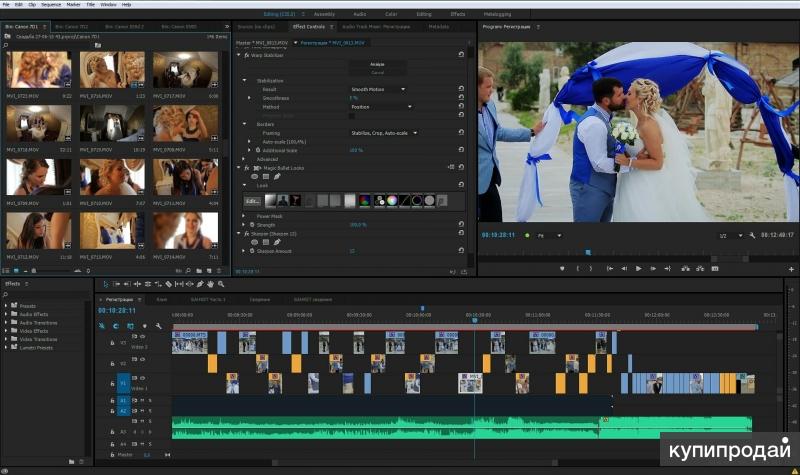 к. недостаточная нагрузочная способность или какие-то самовозбуждения по цепям питания очень часто приводят к совершенно фантастическим и невероятным глюкам, очень трудно поддающимся диагностике.
к. недостаточная нагрузочная способность или какие-то самовозбуждения по цепям питания очень часто приводят к совершенно фантастическим и невероятным глюкам, очень трудно поддающимся диагностике.
Итог (без монитора)
Подытожим сказанное.
Для комфортного домашнего видеомонтажа оптимальный системный блок, описанный по частям выше, уже давно стоит и вероятно ещё долго будет стоить порядка 600уе (в эту цену вошёл пишущий DVD/RW).
Обратное, разумеется, неверно — далеко не любой системник за 600уе будет оптимален. Скорее всего, в «среднем» системнике такой стоимости будет всего один винчестер, менее производительный процессор, но зато внешняя 3D-видеокарта.
***
Комплектация компьютера для видеомонтажа: Мнение 4
С учетом современных тенденций, цены на современные компьютеры значительно снизились, стали более мощными и доступными. Однако, если вы заинтересованы в создании видео на более высоком профессиональном уровне, как и большинство независимых кинорежиссеров, то результаты обработки видео на вашем локальном компьютере могут быть невпечатляющими.
Тип сборки компьютера зависит от предполагаемого формата видео. Если планируется обработка MiniDV видео, то тут у вас большой выбор и за довольно низкую цену. Если же вы хотите работать с несжатым форматом или с аналоговым видео, или же работаете с HD или с не DV форматом (MPEG-2, например), тогда вам придется инвестировать значительно больше денег.
Постарайтесь учесть следующие параметры при выборе конфигураций:
- Поддержка Firewire (IEEE 1394, Sony iLink) — порт для переноса DV видео.
- Жесткие диски. Во-первых, лучше наличие для видеофайлов отдельного диска и большой размер диска. Не рекомендуется редактировать на том же диске, где установлена ОС. Во-вторых, тип диска. Хотя Ultra DMA EIDE диски довольно быстрые, они не могут обеспечить устойчивую/стабильную передачу данных. Обратите внимание на SCSI (U180, U320, SAS), Firewire, или SATA II. SATA II подойдет вам, если ваш бюджет ограничен. Firewire диски должны отвечать особенностям работы с видео. SCSI — наиболее подходящий для быстрой работы и обработки HD и несжатого видео.
 Serial Attached SCSI (SAS) — новый стандарт, поддерживающий 6Гб/сек, но старого формата, думается, вполне будет достаточно. И, наконец, RAID-массив. Для получения максимально возможного размера дискового пространства вы можете создать 1 том из нескольких дисков, а также значительно увеличить скорость передачи данных (с использованием Striped RAID-0 или RAID-5 конфигурации). Striped RAID-0 требует 2 и более дисков и ускоряет работу. Но не предусматривает сохранности, если 1 диск выйдет из строя. RAID-5 требует 3 диска, и ускоряет работу, а также защищает содержимое тома, но придется переплатить за лишний объем.
Serial Attached SCSI (SAS) — новый стандарт, поддерживающий 6Гб/сек, но старого формата, думается, вполне будет достаточно. И, наконец, RAID-массив. Для получения максимально возможного размера дискового пространства вы можете создать 1 том из нескольких дисков, а также значительно увеличить скорость передачи данных (с использованием Striped RAID-0 или RAID-5 конфигурации). Striped RAID-0 требует 2 и более дисков и ускоряет работу. Но не предусматривает сохранности, если 1 диск выйдет из строя. RAID-5 требует 3 диска, и ускоряет работу, а также защищает содержимое тома, но придется переплатить за лишний объем. - Процессоры и ОЗУ. Для DV — как минимум Pentium 4 1.5GHz или Athlon 1 GHz CPU, хотя современный софт предъявляет гораздо большие требования. Для full HD и MPEG-2 нужна еще более высокая производительность.
- Операционная система. Win XP или Vista (не Home Edition). Диски должны быть отформатированы в NTFS. А также подойдут последние версии Mac OS.
- Графическая карта.
 Последние модели видеокарт вполне мощные, посему даже 128Мб с поддержкой DirectDraw и Open GL — достаточный минимум. Если редактирование более серьезное, можно предусмотреть ТВ-монитор, подключенный к компьютеру. Т.е., возможно, понадобится поддержка нескольких мониторов — «Dual Head», «Triple Head».
Последние модели видеокарт вполне мощные, посему даже 128Мб с поддержкой DirectDraw и Open GL — достаточный минимум. Если редактирование более серьезное, можно предусмотреть ТВ-монитор, подключенный к компьютеру. Т.е., возможно, понадобится поддержка нескольких мониторов — «Dual Head», «Triple Head». - Плата захвата видеоинформации — в некоторых особенных случаях (HDV, HD, несжатое видео, MPEG-2), скорее всего, она вам пригодится. Некоторые графические карты поддерживают разные опции для обработки видео. Но для этого необходимо хорошо изучить вопрос.
- Портативный компьютер — может пригодиться в работе, но нужно предусмотреть достаточную производительность.
- PC/Mac — можно долго спорить, но лучше ответить так: на ваш вкус. Каждый из них будет подходящим инструментом.
- Дальнейшее изучение конфигурации. Следите за тенденциями, собирайте свою собственную систему для ваших требований.
Примеры сборки:
Рекомендуемая конфигурация компьютера для монтажа видео (По версии Videoguys.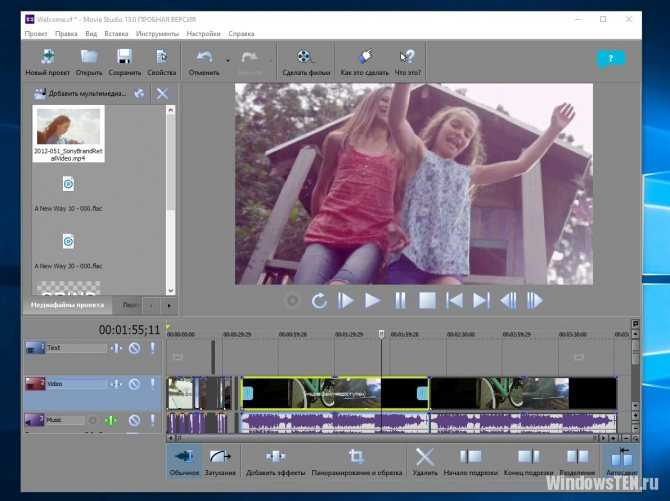 com — Июнь 2012) com — Июнь 2012) | |||||||
ЦПУ (МГц) | ОЗУ | ОС | Видеокарта | Жесткий диск | Специальное видео- | Монитор | |
| Рекомен- дуемый минимум для монтажа | Intel Core 2 Duo or i5 | 4.0GB (2 x 2GB) | Win XP or Vista64 or Win7 64-bit | 512MB+ ATI, nVidia or Quadro | 500GB 7200 RPM | 500GB SATA 7200 RPM | 17″ LCD |
| Бюджетная NLE рабочая станция | Intel Sandy Bridge i7 2600k | 8. 0GB DDR2 (4x 2GB) 0GB DDR2 (4x 2GB) | Win 7 64-bit | nVidia GTX470/570 | 500GB 7200 RPM | 1,000GB (2×500) SATA RAID 7200 RPM | Dual 20″+ LCDs |
| 8-ядерная рабочая станция DIY8 i7 | Intel i7 970 or 2600K Hex Core | 12.0GB DDR3 (6 x 2GB) | Win 7 64-bit | nVidia GTX570/580 или Quadro4000 | 500GB 7200 RPM | 2TB (2×1000) RAID, G-RAID or G-SPeed | Dual 20″+ LCDs |
| 8-ядерная рабочая станция DIY9 | Intel i7 3930K Sandy Bridge-E Hex Core | 16.0GB DDR3 (4 x 4GB) | Windows 7 64 bit | nVidia GTX570/670 или Quadro4000 | 600GB 10K RPM or 320GB SSD | 4TB (2×2000) RAID, G-RAID or G-SPeed | Dual 20″+ LCDs |
| Максимальная конфигурация HP или Dell Dual Xeon Quad-Core | Dual Hex-Core Xeon | 24GB (6 x 4GB) | Windows 7 64 bit | Quadro4000+ | 1TB 7200 RPM | 8TB (4×2000) SATA RAID 7200 RPM | Dual 20″+ LCDs |
Удачной сборки! 🙂
Источники: ixbt. com, Afanas.ru, Videoguys.com, Filmmaking.net
com, Afanas.ru, Videoguys.com, Filmmaking.net
Топ-5 ресурсов для учебных пособий по видеопроизводству
Для создателя контента видеоуроки иногда являются необходимым инструментом для совершенствования своей работы или преодоления технических препятствий, которые, кажется, всегда возникают. Вот где на помощь приходят видеоуроки — они предоставляют пользователям качественную информацию, понятные инструкции и ценную визуальную помощь для создания, казалось бы, практического опыта через виртуальный экран.
Ниже мы выделили пять лучших веб-сайтов, которые предоставляют создателям эти инструменты. Надеюсь, они пригодятся вам при совершенствовании ваших собственных видеопроектов!
Webdew — первоклассное видеопроизводственное агентство с филиалами в США, Канаде и Индии, которое хорошо известно переводом историй брендов в видеоформат. Их веб-сайт также является хранилищем информации , предлагая блог и электронные книги, созданные собственной профессиональной видеогруппой Webdew.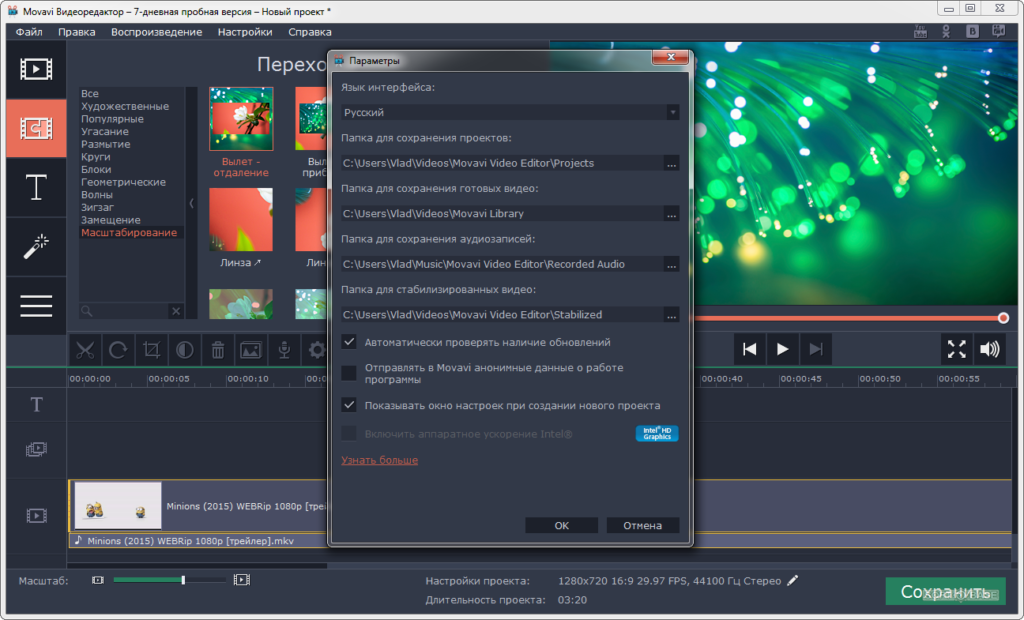
Команда разработчиков этого контента состоит из экспертов по видео, сценаристов, менеджеров, создателей, дизайнеров, художников-аниматоров и лидеров с многолетним опытом работы в своих областях. Содержание охватывает ряд тем , которые будут полезны для всех, кто хочет изучить различные аспекты видеопроизводства, видеомаркетинга, монетизации контента, а также всех взлетов и падений творческих индустрий.
Если у вас мало времени и ресурсов и вы хотите передать создание своего видео на аутсорсинг , команда Webdew может помочь вам с различными стилями видео, включая 2D-анимацию, кинетическую типографику, 3D-анимацию, демонстрационные видеоролики, обучающие видеоролики, линейные искусство, анимация персонажей, монтаж видео, анимация на доске и другие. Их отзывы клиентов со всего мира подчеркивают их высокое качество и доступные цены, что делает их фаворитами клиентов в отрасли.
Lynda.com — это обширный ресурс онлайн-курсов, каждый из которых содержит большое количество высококачественных профессиональных видеоуроков.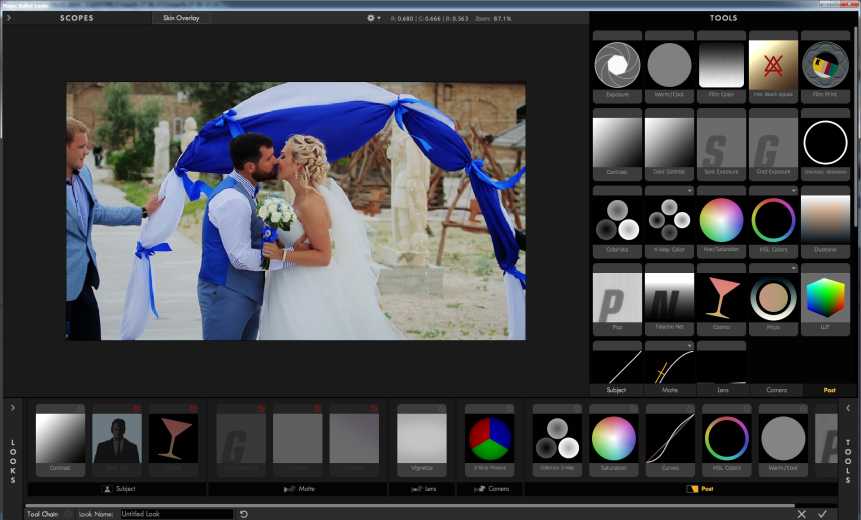 Он включает в себя множество категорий на ваш выбор, его специальностями являются веб-кодирование / разработка, графический дизайн, веб-дизайн, фотография, бизнес, образование, 3D-анимация, производство видео и производство аудио / музыки. Хотя это может показаться широким выбором контента, каждый красочный блок на его главной странице направит вас к очень конкретному, подробному контенту в зависимости от темы.
Он включает в себя множество категорий на ваш выбор, его специальностями являются веб-кодирование / разработка, графический дизайн, веб-дизайн, фотография, бизнес, образование, 3D-анимация, производство видео и производство аудио / музыки. Хотя это может показаться широким выбором контента, каждый красочный блок на его главной странице направит вас к очень конкретному, подробному контенту в зависимости от темы.
Для тех из вас, кто интересуется производством видео, учебные пособия Линды аккуратно распределены по категориям в соответствии с вашим уровнем навыков (начальный, средний, продвинутый или даже раздел «подходит для всех»), а также разделены по видеопрограммному обеспечению (After Effects , Premiere, Final Cut и т. д.) и тем (кинопроизводство, анимационная графика, аудио для видео, цветокоррекция и т. д.).
Lynda предоставляет пользователям 10-дневную бесплатную пробную версию, но для доступа ко всему контенту есть 25 долларов США в месяц (или 250 долларов США в год ). Учитывая широкий спектр контента, Lynda предлагает доступную цену по сравнению с другими высококачественными учебными сайтами.
Учитывая широкий спектр контента, Lynda предлагает доступную цену по сравнению с другими высококачественными учебными сайтами.
Уникальная функция веб-сайта Vimeo, Видеошкола Vimeo предлагает множество уроков и видеоуроков, которые специализируются исключительно на кинопроизводстве. Если вы хотите узнать больше о операторской работе, оборудовании, освещении, съемке на съемочной площадке или программном обеспечении для редактирования, Vimeo Video School поможет вам. Хотя создавать уроки могут только сотрудники Vimeo, каждый из них включает в себя множество различных «учителей» видеоуроков или участников, включая пользователей Vimeo Plus и PRO (профессионалов, которые платят за использование сервисов Vimeo).
С таким большим количеством возможностей внести свой вклад и помочь каждый раздел школьного сайта обновляется довольно часто. Если у вас есть вопрос о содержании учебника или у вас возникли проблемы с пониманием части урока, разделы комментариев обычно остаются актуальными, а авторы учебников и другие пользователи готовы дать совет.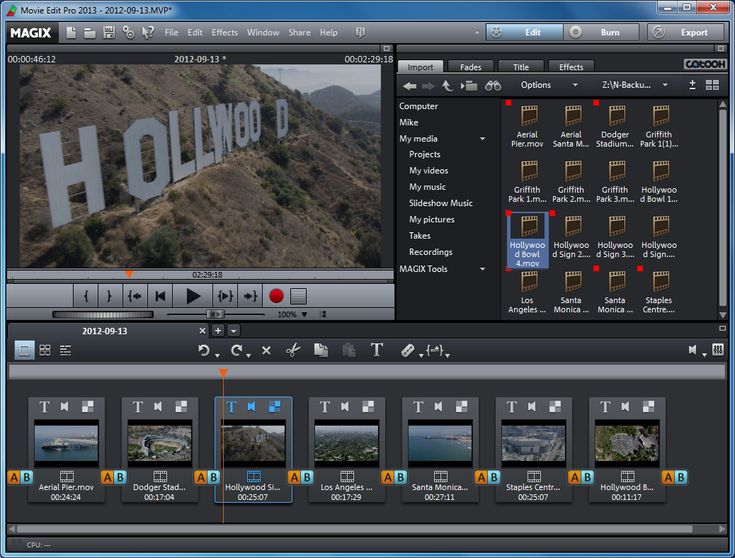
Видеошкола Vimeo полностью бесплатна для использования (вам даже не нужно регистрироваться!), хотя, если вы хотите сами предоставлять учебные пособия, вам нужно быть пользователем Plus или PRO, что делает включать сборы.
В то время как сайт Vimeo предназначен для общего кинопроизводства, развлекательные, но информативные видеоролики Эндрю Крамера на Video Copilot предназначены в первую очередь для пользователей After Effects. Это надежный, часто обновляемый источник подключаемых модулей, 3D-пакетов и учебных пособий, связанных с анимированной графикой и визуальными эффектами.
В то время как некоторые видеоуроки содержат бесплатных плагинов (таких как цветовая вибрация и отражение VC), другие содержат ссылки на файлы, за доступ к которым взимается плата. Сами онлайн-видеоуроки бесплатны, но логично, что настраиваемые высококачественные плагины требуют цены. Вы также можете приобрести учебные пакеты, такие как The Bullet Tutorial, которые предлагают уроки по конкретным проектам. Весь контент высокого качества, поэтому, если вы ищете профессиональные эффекты для проекта, вы знаете, что ваши деньги будут потрачены с пользой на Video Copilot.
Весь контент высокого качества, поэтому, если вы ищете профессиональные эффекты для проекта, вы знаете, что ваши деньги будут потрачены с пользой на Video Copilot.
Tuts+ предлагает онлайн-уроки по различным предметам: от дизайна/иллюстрации до разработки игр, фото и видео. Все видеокурсы созданы профессионалами отрасли и содержат пошаговые инструкции и видеоиллюстрации того, как выполнять определенные задачи.
Хотя Tuts+ предлагает бесплатные учебные пособия, они больше основаны на статьях, поэтому, если вы ищете видеоинструкцию (например, на упомянутых выше веб-сайтах), вас больше заинтересует раздел «Курсы» на веб-сайте. Вы можете получить доступ к трейлерам к видеоурокам, чтобы увидеть, какие из них соответствуют вашим интересам, но чтобы получить доступ к премиум-курсам, вам придется заплатить 15 долларов США в месяц подписка. На сайте также доступен ряд бесплатных курсов, для просмотра которых требуется только войти в систему / зарегистрироваться.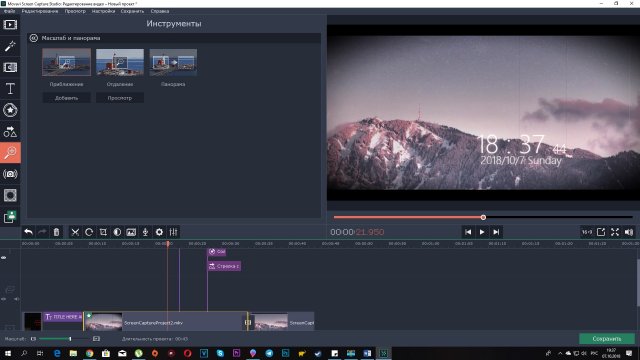
Следуя тенденции онлайн-обучения, CreativeLive предлагает уникальный взгляд на виртуальную учебную среду, позволяя вам просматривать живые уроки или уроки, происходящие в режиме реального времени. Темы включают фото/видео, искусство/дизайн, музыку/аудио, ремесло/производство и деньги/жизнь. В частности, раздел «Кино и видео» особенно впечатляет своими видеоклассами, которые варьируются от партизанского кинопроизводства до краудфандинга и написания сценариев.
CreativeLive стремится продемонстрировать свой бесплатный контент с удобной панелью «Подсказка», которая информирует вас о том, что в списке «Смотреть сейчас» в верхней части каждой страницы всегда есть бесплатные занятия. Для других цены на каждый класс различаются, и вы всегда можете прочитать обзоры, посмотреть трейлер или просмотреть образцы студенческих работ перед покупкой контента.
Filmmaking Lifestyle существует для того, чтобы обеспечить надежную экосистему обучения и развития для владельцев видеокомпаний.
Filmmaking Lifestyle гордятся тем, что помогают людям на всех этапах их пути продвигаться к новым уровням успеха. Являетесь ли вы начинающим кинорежиссером или уже состоявшимся. Filmmaking Lifestyle предлагает читателям учебные пособия и руководства по созданию и развитию бизнеса по производству видео, а также статьи о независимом кинопроизводстве всех видов.
Руководства по образу жизни в кинопроизводстве учат читателей, как управлять успешной компанией по производству видео, охватывая такие темы, как бизнес, успех, кинопроизводство и многое другое. У них есть руководства по всему: от маркетинга, ценообразования, продажи ваших услуг и формирования сильного мышления, чтобы справиться со всем, что бизнес (и жизнь) бросает вам.
Наконец, мы хотели бы отметить в качестве бонуса Wideo , программное обеспечение для онлайн-видео, где вы можете создавать свои собственные анимационные видеоролики для различных целей, включая учебные пособия, обучающие видеоролики, демонстрационные видеоролики и т. д. Они также имеют раздел учебных пособий, в котором показано, как начать работу с анимацией, чтобы вы могли быстро освоить ее и начать создавать. Вам не нужен предыдущий опыт в анимации. Они предлагают простой в использовании и интуитивно понятный редактор, а также более 100 шаблонов видео.
д. Они также имеют раздел учебных пособий, в котором показано, как начать работу с анимацией, чтобы вы могли быстро освоить ее и начать создавать. Вам не нужен предыдущий опыт в анимации. Они предлагают простой в использовании и интуитивно понятный редактор, а также более 100 шаблонов видео.
Хотя все эти сайты с видеоуроками уникальны в своем собственном смысле, мы вряд ли сможем выбрать фаворита. Однако в зависимости от потребностей вашего проекта вы сможете найти полезные советы на любом из этих веб-сайтов, нужна ли вам помощь в планировании проекта, съемке видеоматериалов, освещении сцен или улучшении звуковых и визуальных эффектов на этапе постобработки.
Видеоресурс
ТЕМЫ
- Введение в использование видео
- Использование ресурса URL
- Встраивание HTML-кода видео
- Использование страницы
- Использование этикетки
Введение в использование видео
Видео может стать отличным дополнением к вашим курсам и может быть легко добавлено в любой блок занятий.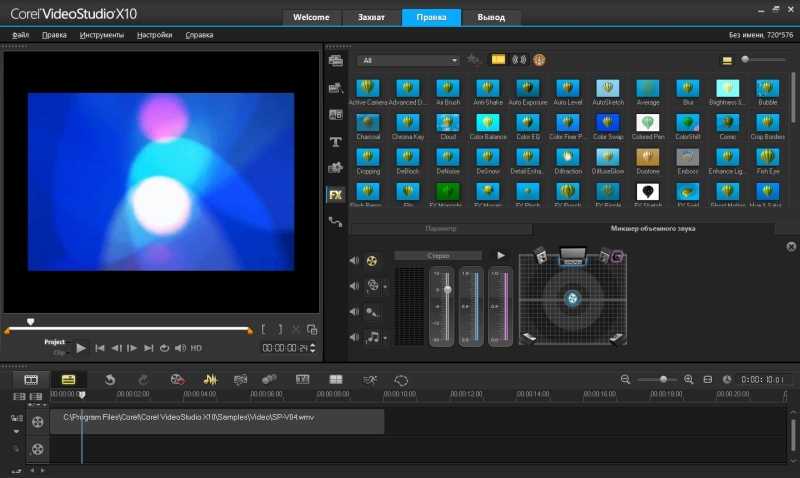 Учащиеся могут просмотреть краткое вводное видео после поступления на ваш курс или просмотреть видео на YouTube в качестве ресурса по теме курса.
Учащиеся могут просмотреть краткое вводное видео после поступления на ваш курс или просмотреть видео на YouTube в качестве ресурса по теме курса.
Включить видео в курс можно двумя способами:
1. Встраивание URL-адреса видео с помощью ресурса URL-адреса .
2. Встраивание HTML-кода видео в ресурс страницы или ярлык .
ПРИМЕЧАНИЕ
При добавлении видео в свой курс мы рекомендуем сначала разместить его на внешнем потоковом сервисе (например, на YouTube или Vimeo).
Использование Lambda Learn для размещения видео может вызвать некоторые проблемы. Хранилище будет быстро израсходовано, а скорость обработки видео будет относительно невысокой.
Все примеры, перечисленные в этой статье, относятся к использованию внешней потоковой службы.
Назад к ТЕМАМ
Использование ресурса URL
Чтобы встроить видео с помощью ресурса URL:
1. На главной странице нужного курса нажмите кнопку Включить редактирование.
На главной странице нужного курса нажмите кнопку Включить редактирование.
2. Создайте или выберите соответствующий блок действий , и нажмите ссылку «Добавить действие или ресурс».
3. Выберите URL вариант в разделе ресурса и нажмите Добавить внизу страницы.
4. Введите соответствующее имя для вашего ресурса URL видео в соответствующем поле.
5. Скопируйте и вставьте URL-адрес видео в поле Внешний URL-адрес.
6. Разверните раздел Внешний вид, и настройте способ отображения вашего видео.
Мы рекомендуем выбрать вариант Встроить , , поскольку URL-адрес отображается на странице под панелью навигации вместе с описанием URL-адреса и любыми блоками.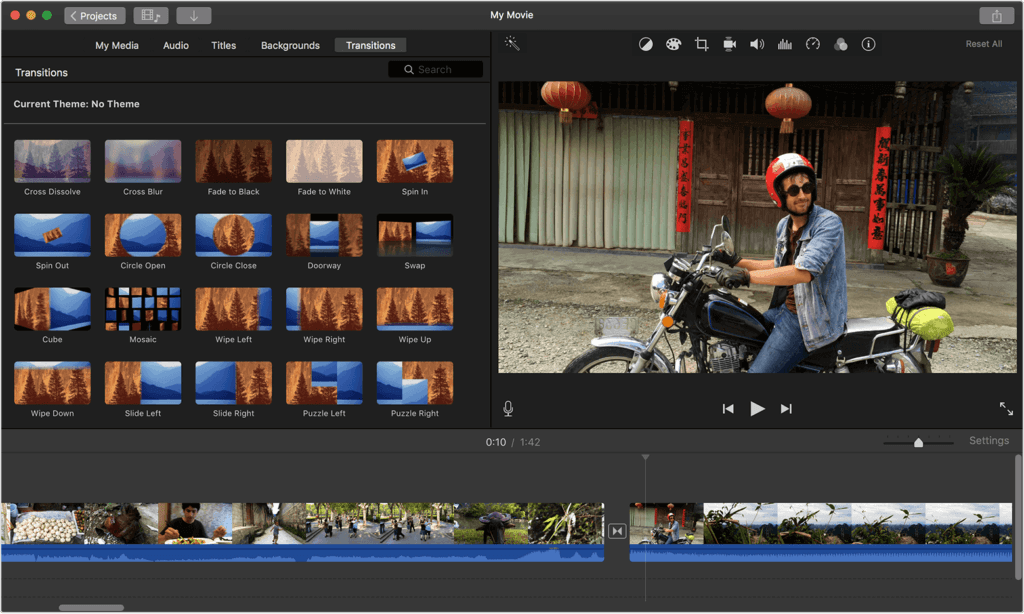
7. Разверните раздел Ограничение доступа. При необходимости выберите соответствующую категорию, которой нужно ограничить ресурс URL, и настройте соответствующие параметры.
СОВЕТ
Настройка раздела «Ограничение доступа» может помочь направить обучение в ваш курс.
Например, вы можете ограничить действия, чтобы учащиеся заранее выполнили «необходимые» действия.
Вы также можете ограничить ресурсы на основе проходных оценок, чтобы учащиеся, не прошедшие определенный тест или задание, могли получить дополнительные ресурсы.
8. Разверните раздел «Завершение действия».
Отслеживание выполнения: Определите, как отслеживается выполнение задания для вашего задания, используя соответствующее раскрывающееся меню. Для ресурсов URL мы рекомендуем выбрать Параметр «Показывать действие как завершенное при выполнении условий».
Мы также рекомендуем включить параметр Требовать просмотра.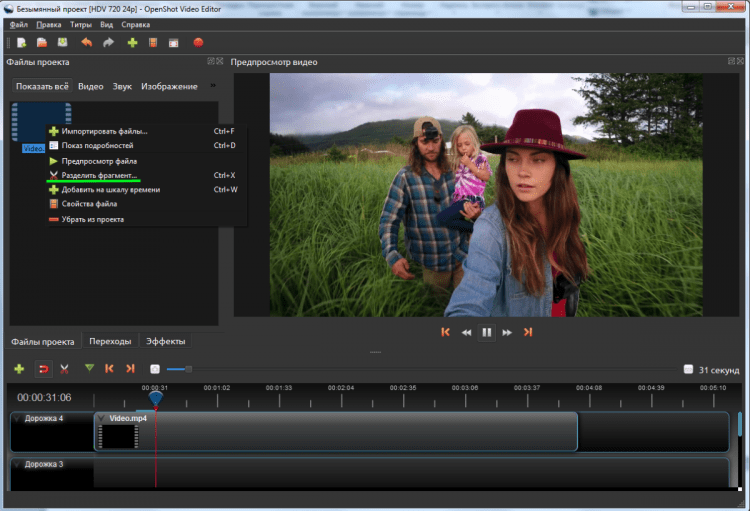
9. По завершении нажмите Сохранить и вернуться к курсу или Сохранить и отобразить.
Назад к ТЕМАМ
Встраивание HTML-кода видео
Использование страницы
1. На главной странице нужного курса нажмите кнопку Включить редактирование.
2. Создайте или выберите соответствующий блок действий , и нажмите ссылку «Добавить действие или ресурс».
3. Выберите вариант страницы в разделе ресурса и нажмите Добавить внизу страницы.
4. Введите имя своей страницы в соответствующее поле.
5. Разверните раздел Content. В текстовом редакторе в поле «Содержимое страницы» нажмите кнопку HTML , чтобы открыть HTML-редактор.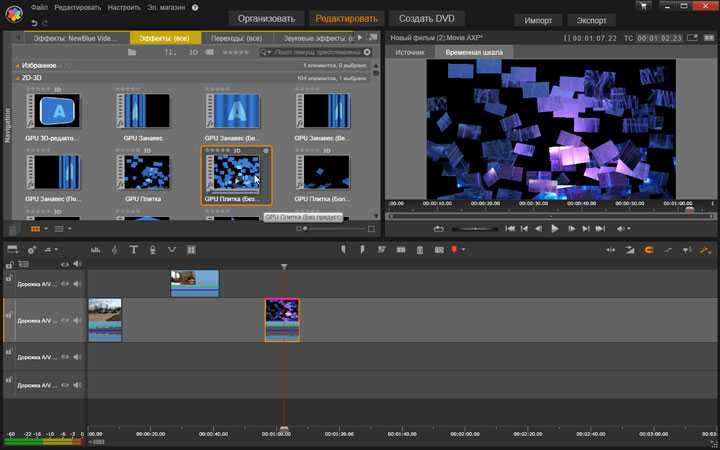
6. Скопируйте и вставьте HTML-код для встраивания видео в текстовый редактор.
Код для встраивания видео в формате HTML можно найти, щелкнув параметр «Поделиться» на YouTube или Vimeo.
7. Снова нажмите кнопку HTML , и теперь ваше видео будет встроено в текстовый редактор. Вы можете добавить на свою страницу любой дополнительный текст или ресурсы, которые дополнят ваше видео.
8. По завершении нажмите Сохранить и вернуться к курсу или Сохранить и отобразить.
Использование ярлыка
1. На главной странице нужного курса нажмите кнопку Включить редактирование.
2. Создайте или выберите соответствующий блок действий , и нажмите ссылку «Добавить действие или ресурс».
3. Выберите Метка опция из раздела ресурса и нажмите Добавить внизу страницы.
4. В текстовом редакторе поля Label Text нажмите кнопку HTML , чтобы открыть HTML-редактор .
5. Скопируйте и вставьте HTML-код для встраивания видео в текстовый редактор.
Код для встраивания видео в формате HTML можно найти, щелкнув параметр «Поделиться» на YouTube или Vimeo.
6. Нажмите кнопку HTML еще раз, и теперь ваше видео будет встроено в текстовый редактор. Вы можете добавить на свою страницу любой дополнительный текст или ресурсы, которые дополнят ваше видео.
7. По завершении нажмите Сохранить и вернуться к курсу или Сохранить и отобразить.
Назад к ТЕМАМ
Восемь основных технологий для обработки видео нового поколения — The Broadcast Bridge
Автор Adrian Pennington, 3 года назад
Программно-ориентированная медиа-платформа обеспечивает максимальную гибкость обработки видео. Изображение Vantrix
Изображение Vantrix
Массовый рост многоэкранного видео и изменение потребительских привычек вынуждают поставщиков видеоуслуг переосмысливать свои инфраструктуры обработки мультимедиа. Традиционное аппаратное обеспечение и устройства с фиксированными функциями больше не обеспечивают гибкость и масштабируемость, необходимые для динамичного, сложного и все более конкурентного видеоландшафта. В этой статье описаны восемь обязательных технологий для решений обработки видео следующего поколения.
В совокупности эти решения позволяют быстро развертывать инновационные услуги live-to-VoD, live-streaming и over-the-top, которые были либо непомерно дорогими, либо технически невозможными с традиционными инфраструктурами обработки видео.
1. Программно-определяемое решение
Отделение программного обеспечения от аппаратного обеспечения является обязательной характеристикой решений для обработки видео следующего поколения, предоставляя поставщикам видеоуслуг гибкость, необходимую им для быстрой адаптации к меняющейся динамике рынка.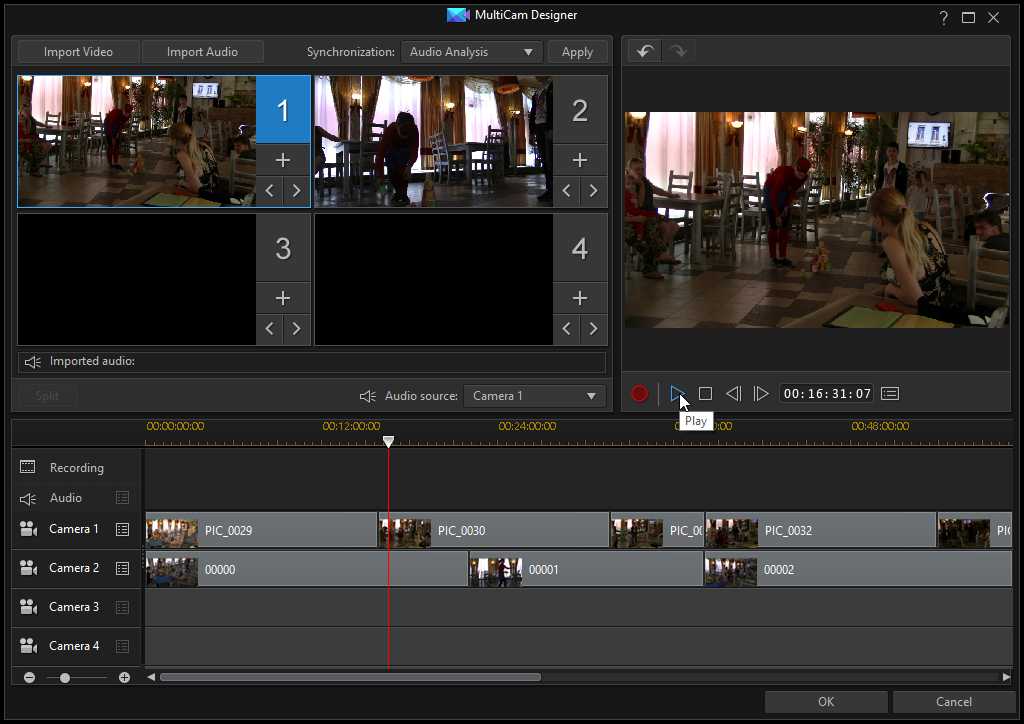 Этот стратегический подход тесно связан с ИТ-тенденцией как к программно определяемым сетям (SDN), так и к виртуализации сетевых функций (NFV). Операторы больше не привязаны к проприетарному аппаратному обеспечению с фиксированными функциями (на базе ASIC), благодаря закону Мура они могут значительно сократить капитальные и эксплуатационные расходы по мере того, как соотношение цена/производительность оборудования COTS улучшается с течением времени.
Этот стратегический подход тесно связан с ИТ-тенденцией как к программно определяемым сетям (SDN), так и к виртуализации сетевых функций (NFV). Операторы больше не привязаны к проприетарному аппаратному обеспечению с фиксированными функциями (на базе ASIC), благодаря закону Мура они могут значительно сократить капитальные и эксплуатационные расходы по мере того, как соотношение цена/производительность оборудования COTS улучшается с течением времени.
- Преимущества решений SDN :
Снижение капитальных/эксплуатационных затрат и повышение гибкости бизнеса Возможности нового набора микросхем можно быстро использовать с помощью программного стека. Новые кодеки, стандарты и протоколы могут быть реализованы без дорогостоящей замены. Дополняет стратегию SDN/NFV
2. Виртуализированная архитектура
Возможность виртуализации ресурсов идет рука об руку с разделением аппаратного и программного обеспечения. Решения для обработки видео следующего поколения имеют виртуализированную архитектуру, которая позволяет VSP эффективно масштабировать и гибко выполнять свои операции.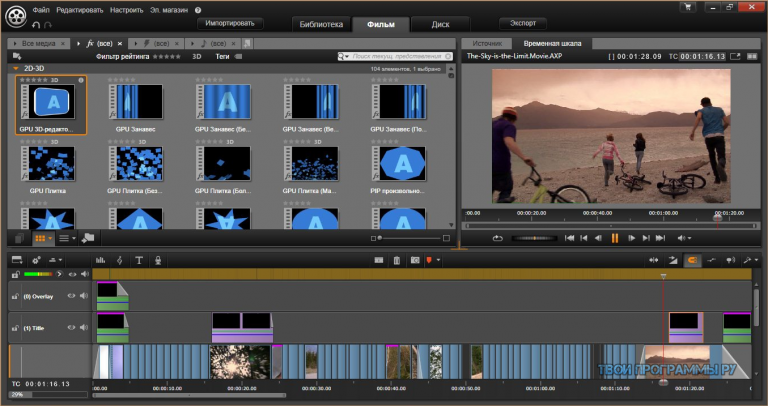 При таком стратегическом подходе поставщики могут справляться с ежедневными колебаниями спроса и иметь вычислительную гибкость для быстрого развертывания новых услуг по мере изменения потребительских привычек и динамики рынка.
При таком стратегическом подходе поставщики могут справляться с ежедневными колебаниями спроса и иметь вычислительную гибкость для быстрого развертывания новых услуг по мере изменения потребительских привычек и динамики рынка.
Виртуализированная система предоставляет множество функций, которые не могут обеспечить аппаратные решения, не последней из которых является быстрая реконфигурация для соответствия нагрузкам. Нажмите, чтобы увеличить. Изображение: Vantrix
- Преимущества виртуализированной архитектуры
Получить
гибкий пул ресурсов обработки мультимедиа для выделения по мере необходимости
централизованное, оптимизированное управление ресурсами снижает эксплуатационные расходы
быстрая и экономичная масштабируемость достигается за счет использования облачных
Ресурсы
3. Виртуализированный графический процессор
Традиционное прямое использование возможностей графических чипсетов
обеспечивает большую скорость и меньшее энергопотребление, чем программное обеспечение
кодеки, но за счет меньшей гибкости.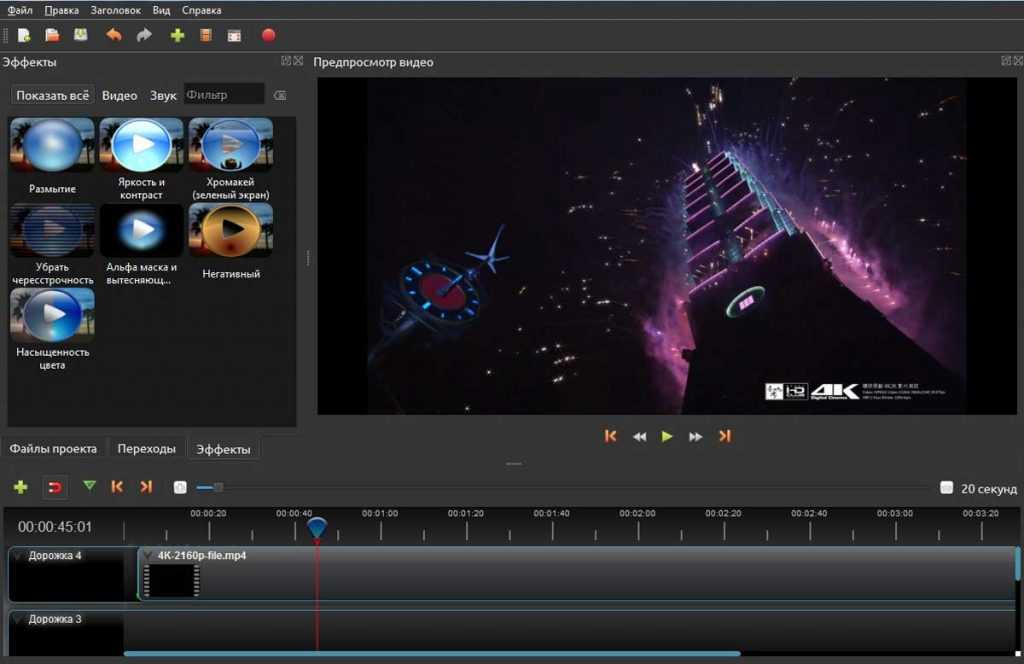 Обработка видео нового поколения
Решения взаимодействуют с аспектами фиксированных функций графических процессоров Intel HD.
через программный слой. Такой подход позволяет увеличить мощность графического процессора.
виртуализированы и доступны как гибкий ресурс. Кроме того,
обновления кодеков можно легко сделать в программном обеспечении, продлевая срок службы
GPU и повышение рентабельности инвестиций.
Обработка видео нового поколения
Решения взаимодействуют с аспектами фиксированных функций графических процессоров Intel HD.
через программный слой. Такой подход позволяет увеличить мощность графического процессора.
виртуализированы и доступны как гибкий ресурс. Кроме того,
обновления кодеков можно легко сделать в программном обеспечении, продлевая срок службы
GPU и повышение рентабельности инвестиций.
- Преимущества виртуализированного графического процессора
Мощность графического процессора становится гибким виртуальным ресурсом, доступным для всех приложений обработки мультимедиа Воспользуйтесь мощью графического процессора, не ограничивая гибкость Более быстрая обработка мультимедиа при меньшем энергопотреблении снижает эксплуатационные расходы
4. Модульные компоненты
В сегодняшнем динамичном видео ландшафте важно, чтобы VSP имели гибкую архитектуру обработки видео, которая может расширяться и адаптироваться к изменяющимся потребностям бизнеса.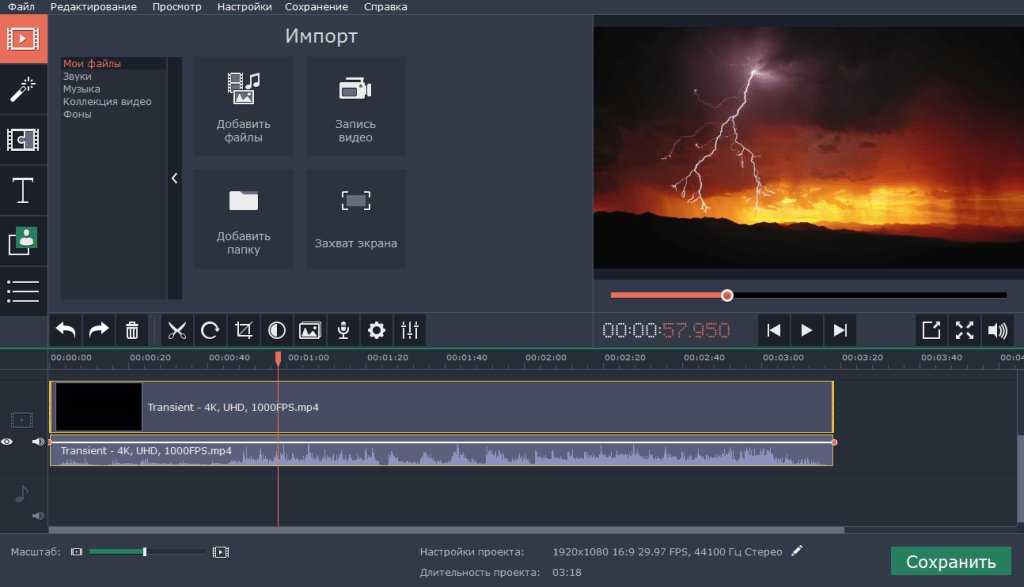 Решения следующего поколения являются модульными по своей природе, что позволяет VSP включать необходимые им элементы в существующие рабочие процессы и со временем наращивать свою инфраструктуру. Доступны решения для VOD и транскодирования в реальном времени, преобразования IP-адресов, оптимизации полосы пропускания, шифрования, QoE, аналитики, кэширования, ABR и упаковки и т. д.
Решения следующего поколения являются модульными по своей природе, что позволяет VSP включать необходимые им элементы в существующие рабочие процессы и со временем наращивать свою инфраструктуру. Доступны решения для VOD и транскодирования в реальном времени, преобразования IP-адресов, оптимизации полосы пропускания, шифрования, QoE, аналитики, кэширования, ABR и упаковки и т. д.
5. Подключаемый конвейер транскодирования
Решения для обработки видео нового поколения открывают конвейеры транскодирования для сторонних плагинов. Имея прямой доступ к видеопотокам, плагины, такие как перцепционная предварительная фильтрация, можно использовать для уменьшения пропускной способности без ущерба для качества просмотра. Это резко контрастирует с закрытыми рабочими процессами перекодирования «черного ящика», где нет возможности использовать инновационные сторонние решения для оптимизации контента.
6. Открытые API
В сложных мультимедийных рабочих процессах важно, чтобы все компоненты были совместимы и расширяемы.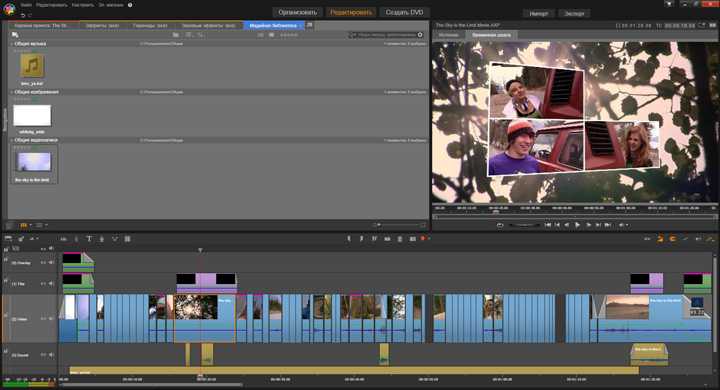 Решения следующего поколения имеют открытые API для обеспечения постоянной совместимости с поставщиками услуг и сторонними системами, такими как CDN, CRM, DRM, подготовка приложений, выставление счетов, отчетность и т. д.
Решения следующего поколения имеют открытые API для обеспечения постоянной совместимости с поставщиками услуг и сторонними системами, такими как CDN, CRM, DRM, подготовка приложений, выставление счетов, отчетность и т. д.
Ультравысокая плотность производительность на готовом коммерческом оборудовании (COTS) обязательна характеристика решений для обработки видео следующего поколения, позволяющая ВСП предлагают инновационные услуги, снижая капитальные и эксплуатационные расходы до 80% по сравнению с традиционными решениями. Огромная сила в маленьком означает, что решения для обработки видео могут быть развернуты рядом с абонентская граница для экономичной поддержки ряда прямых трансляций по запросу услуги, такие как облачный nPVR, основанный на своевременном транскодировании (ДЖИТТ). Решения сверхвысокой плотности на оборудовании COTS дают впечатляющие результаты. результаты по сравнению с традиционными приборами:
До 20 раз больше потоков на каждый RU
Экономия затрат до 80 % на каждый поток
Уменьшение занимаемой площади до 95 %
Благодаря обработке видео нового поколения становится возможным реализовать конвейеры транскодирования для сторонних плагинов. Такие подключаемые модули позволяют использовать преимущества решений других поставщиков. Нажмите, чтобы увеличить. Изображение: Vantrix
Такие подключаемые модули позволяют использовать преимущества решений других поставщиков. Нажмите, чтобы увеличить. Изображение: Vantrix
8. Гибкие варианты развертывания оборудования COTS
Решения для обработки видео следующего поколения могут быть развернуты на ряде COTS-оборудования, что дает VSP возможность гибко использовать существующее оборудование и расширять свою инфраструктуру по мере необходимости. . VSP могут внедрить готовые устройства, добавить мощные ускорители PCIe к стандартным серверам или даже использовать стандартные серверные ресурсы, если они доступны в частных или общедоступных облачных сценариях.
Внедрение решений нового поколения позволит VSP привлечь и удержать абонентов, а также сократить капитальные и эксплуатационные расходы.
Примечание редактора: ресурс для этой статьи от Vantrix. Копия электронной книги доступна здесь.
Ресурсы AXI VDMA для обработки видео — LogicTronix
- AXI4-Stream Video IP и Руководство по проектированию системы: https://www.
 xilinx.com/support/documentation/ip_documentation/axi_videoip/v1_0/ug934_axi_videoIP.pdf
xilinx.com/support/documentation/ip_documentation/axi_videoip/v1_0/ug934_axi_videoIP.pdf - Использование ресурсов для AXI VDMA v6.2: https://www.xilinx.com/support/documentation/ip_documentation/ru/axi-vdma.html
На этой странице содержатся данные об использовании ресурсов для нескольких конфигураций этого IP-ядра. Данные разделены на таблицы для каждого семейства устройств. В каждой таблице каждая строка описывает тестовый пример. Столбцы разделены на параметры теста и результаты. Параметры тестирования включают информацию о детали и параметры конфигурации ядра.
- Руководство по продукту AXI VDMA v6.3: https://www.xilinx.com/support/documentation/ip_documentation/axi_vdma/v6_3/pg020_axi_vdma.pdf
Ядро Xilinx LogiCORE IP AXI VDMA представляет собой программное ядро IP. Он обеспечивает прямой доступ к памяти с высокой пропускной способностью между памятью и целевыми периферийными устройствами типа AXI4-Stream Video, включая периферийные устройства, поддерживающие протокол AXI4-Stream Video.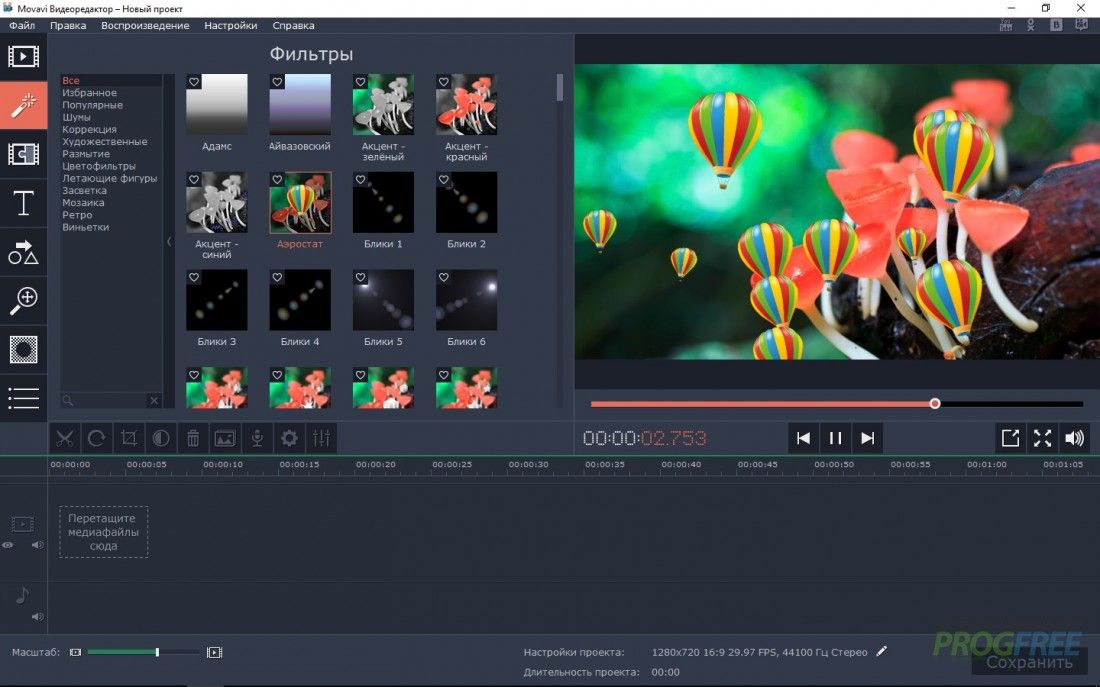
- XAPP1205 Проектирование высокопроизводительных видеосистем с полностью программируемой SoC Zynq-7000 с использованием IP-интегратора: https://www.xilinx.com/support/documentation/application_notes/xapp1205-high-performance-video-zynq.pdf
С высокопроизводительными платформами обработки данных, такими как Xilinx Zynq-7000 All Programmable SoC, люди хотят в полной мере использовать преимущества системы обработки и настраиваемых периферийных устройств, доступных в устройстве. Примером этой философии является система, содержащая несколько видеоконвейеров, в которых живые видеопотоки записываются в память (ввод), а содержимое памяти отправляется в живые видеопотоки (выход), пока процессор обращается к памяти. В этом примечании по применению рассматриваются принципы проектирования для получения высокой производительности от интерфейсов памяти Zynq-7000 AP SoC, от мастер-интерфейсов AXI, реализованных в программируемой логике (PL), и от ARM Cortex A9.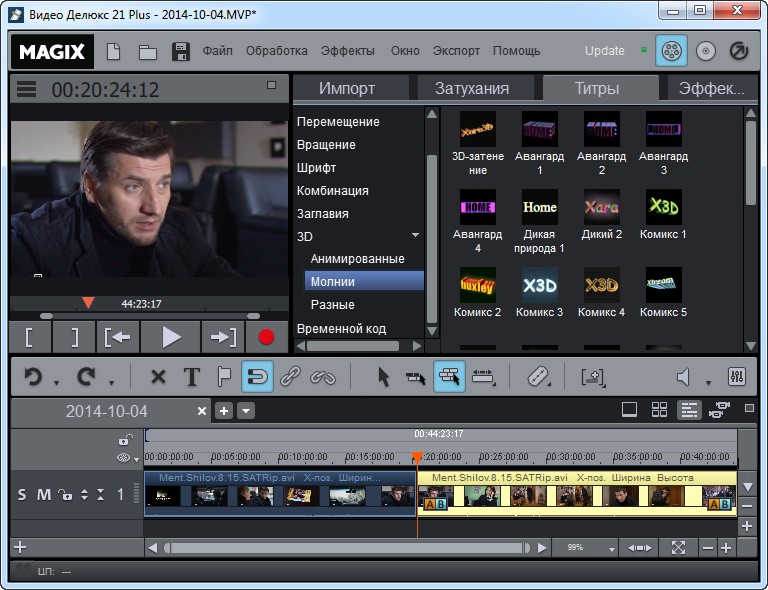 процессоры.
процессоры.
- XAPP1216 — эталонный проект AXI Chip2Chip для видеоприложений в реальном времени: https://www.xilinx.com/support/documentation/application_notes/xapp1216-axi-chip2chip-aurora.pdf
В этих указаниях по применению демонстрируется видеотрафик в реальном времени на двух оценочных платах FPGA серии 7. Также демонстрируются возможности ядра AXI Chip2Chip Bridge с использованием ядра LogiCORE IP Aurora 64B/66B в качестве физического уровня (PHY).
- XAPP1218 — эталонный проект AXI VDMA для оценочной платы Kintex FPGA KC705.
В этом примечании к применению показано, как использовать ядро LogiCORE IP AXI Video DMA в типичном видеоприложении. Он описывает аппаратные и программные API. Аппаратная система использует две VDMA с закороченными путями MM2S и S2MM. Вы можете обратиться к этому дизайну и использовать API в видеоприложениях, использующих VDMA. В этом примечании по применению демонстрируется VDMA в режиме обратной связи, но MM2S и S2MM также могут быть подключены к отдельному IP-видео.
- XAPP521 — соединение интерфейса Xilinx Streaming Video с протоколом AXI4-Stream.
В этом примечании к применению подробно описано соединение интерфейса XSVI с интерфейсом AXI4-Stream, что позволяет видеопроектам с видеоядрами Xilinx IP и интерфейсами XSVI использовать AXI VDMA.
- XAPP740 — проектирование высокопроизводительных видеосистем с помощью приложения AXI Interconnect Примечание: https://www.xilinx.com/support/documentation/application_notes/xapp740_axi_video.pdf
В этих указаниях по применению рассматриваются соображения по проектированию системы, использующей характеристики производительности ядра межсоединений LogiCORE IP Advanced eXtensible Interface (AXI).
- XAPP741 — Проектирование высокопроизводительных видеосистем на ПЛИС серии 7 с помощью AXI Interconnect Примечание по применению:
https://www.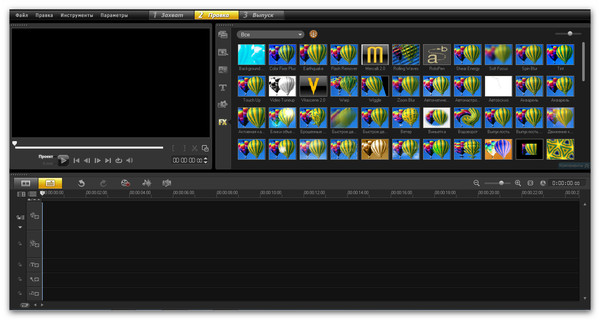 xilinx.com/support/documentation/application_notes/xapp741-high-performance-video-AXI-interconnect.pdf
xilinx.com/support/documentation/application_notes/xapp741-high-performance-video-AXI-interconnect.pdf
В этих указаниях по применению рассматриваются соображения по проектированию видеосистемы с использованием характеристик производительности ядра LogiCORE IP AXI Interconnect. Дизайн ориентирован на высокую пропускную способность системы с использованием примерно 80% пропускной способности памяти DDR через ядро AXI Interconnect с F MAX и оптимизацию площади в некоторых частях дизайна.
- XAPP742 — эталонный проект AXI VDMA: https://www.xilinx.com/support/documentation/application_notes/xapp742-axi-vdma-reference-design.pdf
В этом примечании к применению демонстрируется создание видеосистем с использованием собственных IP-ядер видео Xilinx, таких как AXI Video Direct Memory Access (VDMA), Video Timing Controller (VTC), генератор тестовых шаблонов (TPG) и контроллер памяти DDR3 для обработки настраиваемая частота кадров и разрешение в ПЛИС Kintex-7.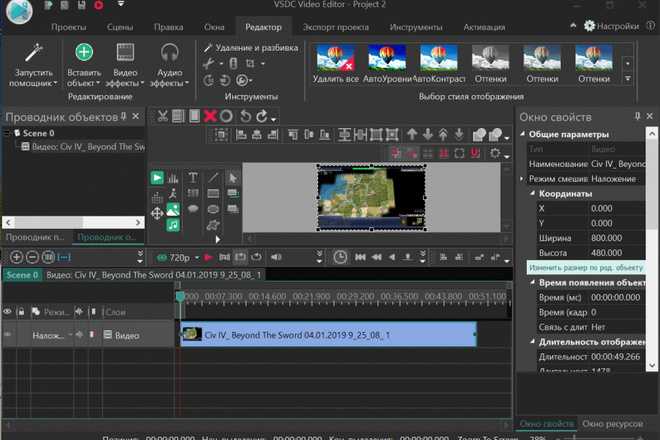 В эталонном проекте основное внимание уделяется настройке во время выполнения встроенного генератора тактовых импульсов для тактовой частоты видеопикселей и IP-ядер видео для запуска выбранных комбинаций разрешения видео и частоты кадров.
В эталонном проекте основное внимание уделяется настройке во время выполнения встроенного генератора тактовых импульсов для тактовой частоты видеопикселей и IP-ядер видео для запуска выбранных комбинаций разрешения видео и частоты кадров.
Подсистема обработки видео
Обзор
Описание продукта
Подсистема обработки видео Xilinx® обеспечивает гибко настраиваемую обработку каналов обработки видео с разрешением до 4K. Эта подсистема представляет собой решение Xilinx для обработки видео следующего поколения в наборе функций обработки видео и изображений VIPP. Подсистема обработки видео обеспечивает оптимизированную аппаратную реализацию для разрешений 4K и ниже. Подсистема включает адаптивный деинтерлейсер с адаптацией к движению, масштабирование, преобразование цветового пространства, ресемплер цветности и видеобуфер, а также выполняет готовые функции преобразования формата.
Основные характеристики и преимущества
Обработка видео нового поколения для 4K и выше.
- Интерфейс ввода-вывода AXI Stream
- Разрешение видео до UHD при 60 кадрах в секунду (как на входном, так и на выходном интерфейсе)
- Высококачественный многоступенчатый полифазный скалер, деинтерлейсер с адаптацией к движению, преобразование цветового пространства, цветовая передискретизация, функции почтового ящика
- Подсистема может быть настроена для выполнения конкретной индивидуальной функции
- Кодирование видео RGB 4:4:4, YUV4:4:4, YUV 4:2:2 и YUV 4:2:0)
- Поддержка глубокого цвета (24, 30, 36 и 48 бит на пиксель).
- Преобразование частоты кадров
- Видеоинтерфейс шириной два или четыре пикселя.
- Поставляется с программным драйвером с четко определенной функциональностью API для управления через AXI4-lite
- Автоматическая настройка канала обработки на основе свойств входного и выходного потоков
Поддержка
Семейство устройств:
- Virtex UltraScale+
- Кинтекс УльтраМасштаб+
- Zynq UltraScale+ MPSoC
- Virtex UltraScale
- Кинтекс УльтраМасштаб
- Цинк-7000
- Виртукс-7
- Кинтекс-7
- Артикс-7
- Основная серия Versal AI
- Версал Прайм Серия
Инструменты дизайна:
- Вивадо Дизайн Люкс
- Поддерживаемые версии инструментов
Сопутствующие товары
- Видео и трансляция
Документация
Избранные документы
- Примечания к выпуску Вивадо
{{=loadTemplate(‘KeyMatch’, isTopResult == true) }} {{= titleString }}
{{ если (raw.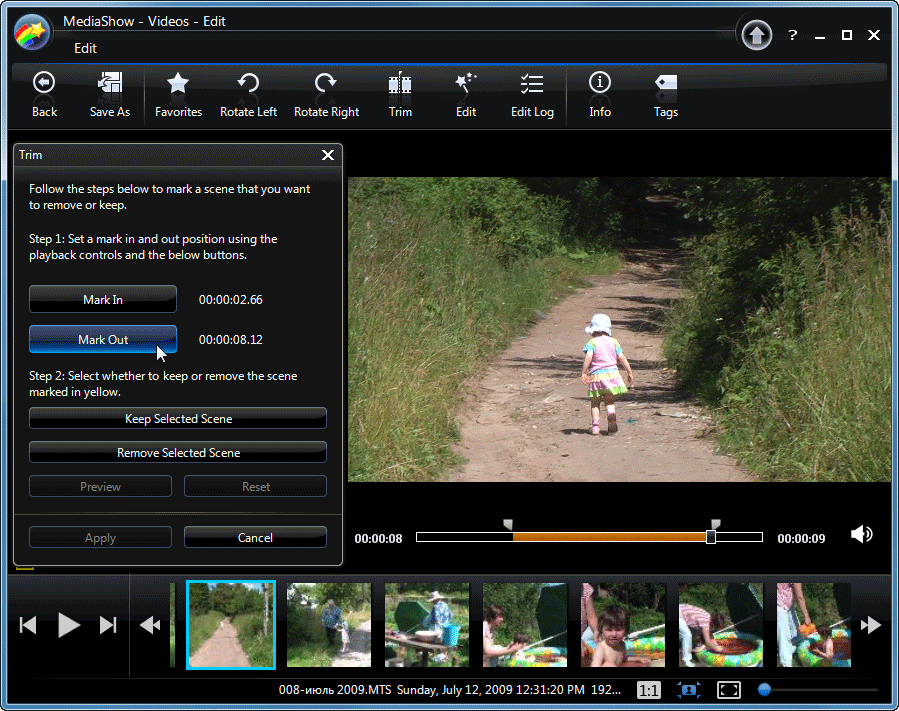 confmodifieddate) { }}
confmodifieddate) { }}
{{- window.templateHelpers.dateFormatter(raw.confmodifieddate) }}
{{ } }}
{{- window.templateHelpers.videoDescriptionFormatter(raw.description,except) }}
{{=loadTemplate(‘KeyMatch’, isTopResult == true) }} {{= titleString }} {{= fileVersionNumber }}{{= newUpdatedString }} {{ если (ложь == истина) { }} {{= window.templateHelpers.isCurrentVersion(raw.xlnxarchived, raw.language) }} {{ } }}
{{ если (raw.xlnxlastmodifieddate) { }}
{{- window.templateHelpers.dateFormatter(raw.xlnxlastmodifieddate) }}
{{ } }}
{{ если (raw.xlnxdocumenttypes) { }}
Тип документа: {{= raw.xlnxdocumenttypes }}
{{ } }}
{{= необработанное.описание }}
{{ if (raw.xlnxhasmultipleversions == ‘true’ && (false == false)) { }}
Просмотреть все версии
{{ } }} {{ если (raw. xlnxchildipperformance) { }}
xlnxchildipperformance) { }}
Данные о производительности IP и использовании ресурсов:
- {{ _.each(ipPerformanceDocs, функция (элемент) { }}
- {{= элемент.имя_файла }} {{ }) }}
{{ } }} {{ если (raw.xlnxchilddesignfile) {}}
Файл(ы) дизайна:
- {{ _.each(designFileDocs, функция (элемент) { }}
- {{= элемент.имя_файла }} {{ }) }}
{{ } }} {{ if (raw.xlnxchildassociatedfile || raw.xlnxrelateddocs) { }}
Связанные файлы:
- {{ _.each(associatedFileDocs, функция (элемент) { }}
- {{= элемент.имя_файла }} {{ }) }} {{ _.each(relatedFileDocs, функция (элемент) { }}
- {{= элемент.
 имя_файла }} {{ }) }}
имя_файла }} {{ }) }}
{{ } }} {{ если (raw.xlnxchildpackagefile) { }}
Файл(ы) пакета:
- {{ _.each(packageFileDocs, функция (элемент) { }}
- {{= элемент.имя_файла }} {{ }) }}
{{ } }} {{ если (raw.xlnxchilddesignchecklist) { }}
Контрольный список(ы) дизайна:
- {{ _.each(designChecklistDocs, функция (элемент) { }}
- {{= элемент.имя_файла }} {{ }) }}
{{ } }}
{{=loadTemplate(‘KeyMatch’, isTopResult == true) }} {{= titleString }}
- {{ if (raw.xlnxproducttypes==’Доски и комплекты’ && priceString) { }}
- Цена: {{= priceString }} {{ } }} {{ если (raw.
- Поставщик: {{= raw.xlnxvendor }} {{ } }} {{ if (raw.xlnxpartnertier==’Член’) { }}
- Партнер-член {{ } else if(raw.xlnxpartnertier==’Certified’) { }}
- Сертифицированный партнер {{ } else if(raw.xlnxpartnertier==’Premier’) { }}
- Премьер-партнер {{ } }} {{ если (raw.xlnxcitystatecountry) { }}
- Расположение: {{= locationString }} {{ } }} {{ если (raw.xlnxaccelerationvscpu) {}}
- Ускорение по сравнению с ЦП: {{= raw.xlnxaccelerationvscpu }} {{ } }}
 xlnxvendor) { }}
xlnxvendor) { }}{{- window.templateHelpers.videoDescriptionFormatter(raw.xlnxproductdescription,выдержка) }}
{{ если (raw.xlnxfeaturedvideo) { }}
Демонстрационное видео
{{ } }}
Убедитесь, что Clipchamp хорошо работает для вас
9 шагов, которые помогут вам избежать низкой производительности, зависаний и сбоев
Мы всегда прилагаем все усилия, чтобы улучшить Clipchamp и обеспечить его бесперебойную работу независимо от того, какой тип компьютера вы используете . Тем не менее, есть несколько вещей, которые вы можете сделать, чтобы избежать ошибок и медленной обработки, а также обеспечить наилучшее качество редактирования видео.
Тем не менее, есть несколько вещей, которые вы можете сделать, чтобы избежать ошибок и медленной обработки, а также обеспечить наилучшее качество редактирования видео.
1. Используйте последнюю версию Chrome или Edge
Clipchamp работает в интернет-браузере Google Chrome (который можно бесплатно скачать здесь), а также в самых последних версиях Microsoft Edge (на основе Chromium). Их технология браузера позволяет нам обеспечивать самую быструю и плавную работу.
Всегда обновляйтесь до последней версии — это важно. Ниже показан процесс в Chrome, но шаги в Edge аналогичны.
Чтобы проверить актуальность вашей версии, выберите меню «Дополнительно» в Chrome (его значок представляет собой три вертикальные точки). Выберите следующее: Дополнительное меню > Справка > О Google Chrome .
2. Очистите кеш браузера, затем перезапустите Chrome/Edge.
Действия, описанные в этой статье службы поддержки Chrome: https://support. google.com/accounts/answer/32050
google.com/accounts/answer/32050
На компьютере откройте Chrome .
Открыть дополнительное меню (иконка в виде трех вертикальных точек).
Выбрать Дополнительные инструменты —> Очистить данные просмотра.
Вверху выберите диапазон времени. Чтобы удалить все, выберите Все время.
Установите флажок рядом с пунктом «Кэшированные изображения и файлы». Убедитесь, что другие флажки не отмечены.
Выбрать Очистить данные .
Перезапустите Chrome — введите chrome://restart в адресную строку и нажмите Enter .
Это полезно, если у вас возникают проблемы с загрузкой медиафайлов (медленная работа, зависание, сбой) при редактировании проекта или прерывания при воспроизведении видео.
3. Освобождение ресурсов обработки на вашем компьютере
Это помогает обеспечить наличие большего объема памяти и мощности графического процессора для обработки вашего проекта редактирования.
Закройте другие вкладки браузера, оставьте Clipchamp открытым только на одной вкладке браузера.
Держите вкладку браузера Clipchamp открытой и на переднем плане, иначе Chrome может отнять у него вычислительные ресурсы.
Закройте другие приложения, работающие на вашем компьютере.
4. Убедитесь, что на вашем компьютере достаточно места на диске
На внутреннем жестком или твердотельном диске вашего компьютера должно быть достаточно свободного места. Это необходимо для временных файлов проекта и места на этапе обработки видео и экспорта. Доступное свободное пространство должно быть больше размера медиафайлов, которые вы используете в своем проекте.
Когда вы впервые начинаете работать с видео в Clipchamp, вы можете увидеть всплывающее окно с сообщением «app.clipchamp.com хочет сохранить файлы на этом устройстве». Нажатие «разрешить» в этом всплывающем окне необходимо для правильной работы видеоредактора и предотвращает снижение производительности, зависание и сбои.
Чтобы узнать, почему, см.: Почему Clipchamp запрашивает сохранение файлов на моем устройстве?
6. Используйте меньшее количество входных медиафайлов, чтобы сократить время загрузки
Это необязательный шаг, если вы столкнулись с низкой производительностью после добавления файлов в редактируемый проект. Для обработки больших и длинных файлов требуется больше времени, прежде чем они станут доступны для использования.
Одновременное добавление нескольких мультимедийных файлов также может увеличить время обработки. Например, если вы используете клипы 4K, может помочь сначала сжать эти файлы до 1080p (например, с помощью Handbrake), прежде чем использовать их в видео Clipchamp.
7. Отключите проблемные расширения браузера
Иногда такие расширения, как Ghostery или Adblock Plus , могут помешать функциональному рабочему процессу Clipchamp. Мы рекомендуем отключить их для https://app. clipchamp.com/.
clipchamp.com/.
Чтобы отключить Ghostery , щелкните значок Ghostery на панели инструментов и выберите «Доверенный сайт».
Чтобы отключить Adblock Plus , щелкните значок ABP на панели инструментов и выберите «Отключить на этом сайте».
Некоторые другие расширения могут мешать работе Clipchamp, если они у вас установлены. Мы видели случаи, когда расширения Google Translate или VidIQ вызывали проблемы с импортом мультимедиа или экспортом готового видео. Чтобы отключить эти расширения, откройте новую вкладку браузера и перейдите по адресу chrome://extensions/. Снимите флажок «Включено» рядом с их именем в списке.
После отключения перезагрузите страницу Clipchamp .
8. Убедитесь, что ваше интернет-соединение стабильно.
В отличие от других онлайн-редакторов, Clipchamp не полагается на загрузку и скачивание больших файлов, что делает его менее зависимым от скорости интернета. Однако для работы и сохранения прогресса редактирования по-прежнему требуется активное подключение к Интернету. Для лучшей производительности и во избежание потери изменений в видео убедитесь, что у вас стабильное подключение к Интернету при использовании Clipchamp.
Однако для работы и сохранения прогресса редактирования по-прежнему требуется активное подключение к Интернету. Для лучшей производительности и во избежание потери изменений в видео убедитесь, что у вас стабильное подключение к Интернету при использовании Clipchamp.
9. Не удаляйте исходные файлы с вашего компьютера.
В некоторых случаях наш видеоредактор может попросить вас пересвязать видео-, аудио- и графические файлы, которые вы использовали в проекте. Если вы удалите, переименуете или переместите эти исходные файлы на свой компьютер, это может вызвать проблемы при повторном открытии видео, поэтому обязательно сохраните их.
Последнее примечание
Ваш компьютер должен удовлетворять некоторым требованиям, чтобы Clipchamp работал должным образом. Его доступная память / ОЗУ должна быть не менее 8 ГБ, а ваш компьютер должен быть 64-разрядным компьютером с 64-разрядной ОС и 64-разрядной версией Chrome или Edge.


 Когда диск простаивает, у вас накапливаются кредиты на IO, а когда он активно используется — они расходуются. Подробнее можно почитать в доках.
Когда диск простаивает, у вас накапливаются кредиты на IO, а когда он активно используется — они расходуются. Подробнее можно почитать в доках.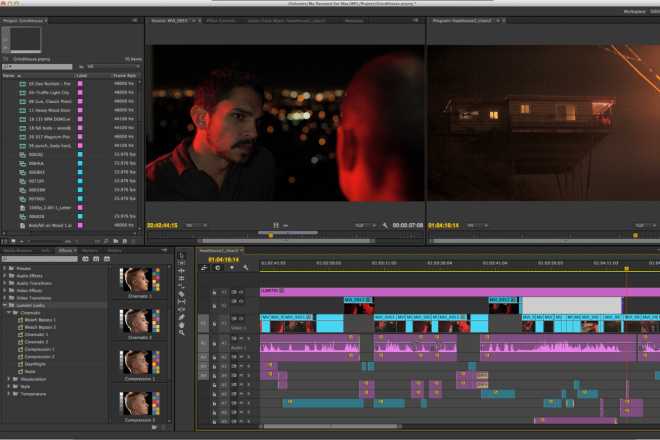 com
com

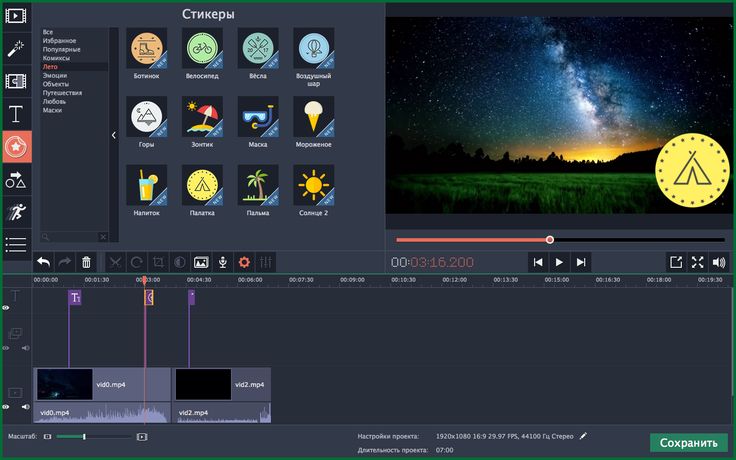 Serial Attached SCSI (SAS) — новый стандарт, поддерживающий 6Гб/сек, но старого формата, думается, вполне будет достаточно. И, наконец, RAID-массив. Для получения максимально возможного размера дискового пространства вы можете создать 1 том из нескольких дисков, а также значительно увеличить скорость передачи данных (с использованием Striped RAID-0 или RAID-5 конфигурации). Striped RAID-0 требует 2 и более дисков и ускоряет работу. Но не предусматривает сохранности, если 1 диск выйдет из строя. RAID-5 требует 3 диска, и ускоряет работу, а также защищает содержимое тома, но придется переплатить за лишний объем.
Serial Attached SCSI (SAS) — новый стандарт, поддерживающий 6Гб/сек, но старого формата, думается, вполне будет достаточно. И, наконец, RAID-массив. Для получения максимально возможного размера дискового пространства вы можете создать 1 том из нескольких дисков, а также значительно увеличить скорость передачи данных (с использованием Striped RAID-0 или RAID-5 конфигурации). Striped RAID-0 требует 2 и более дисков и ускоряет работу. Но не предусматривает сохранности, если 1 диск выйдет из строя. RAID-5 требует 3 диска, и ускоряет работу, а также защищает содержимое тома, но придется переплатить за лишний объем. Последние модели видеокарт вполне мощные, посему даже 128Мб с поддержкой DirectDraw и Open GL — достаточный минимум. Если редактирование более серьезное, можно предусмотреть ТВ-монитор, подключенный к компьютеру. Т.е., возможно, понадобится поддержка нескольких мониторов — «Dual Head», «Triple Head».
Последние модели видеокарт вполне мощные, посему даже 128Мб с поддержкой DirectDraw и Open GL — достаточный минимум. Если редактирование более серьезное, можно предусмотреть ТВ-монитор, подключенный к компьютеру. Т.е., возможно, понадобится поддержка нескольких мониторов — «Dual Head», «Triple Head». xilinx.com/support/documentation/ip_documentation/axi_videoip/v1_0/ug934_axi_videoIP.pdf
xilinx.com/support/documentation/ip_documentation/axi_videoip/v1_0/ug934_axi_videoIP.pdf